Informazioni sui manuali e sulla notazione utilizzata
|
|
|
- Carolina Simone
- 7 anni fa
- Visualizzazioni
Transcript
1
2 Informazioni sui manuali e sulla notazione utilizzata Tipi di manuali La documentazione per il proiettore EPSON è suddivisa nei tre seguenti manuali. I manuali prendono in considerazione i seguenti argomenti. Istruzioni sulla sicurezza/clausole della garanzia internazionale Questo manuale contiene informazioni sull'utilizzo del proiettore in modo sicuro e include, inoltre, le clausole della garanzia internazionale e uno schema di verifica per la risoluzione dei problemi. Leggere attentamente questo manuale prima di utilizzare il proiettore. Manuale dell'utente (il presente manuale) Questo manuale dell'utente contiene informazioni sull'installazione del proiettore, sul funzionamento di base, sull'utilizzo dei menu di configurazione, sulla risoluzione dei problemi e la manutenzione. Guida rapida Contiene una panoramica delle funzioni di più frequente utilizzo del proiettore per riferimento rapido. Si consiglia di conservare sempre tale Guida rapida in prossimità del proiettore come riferimento prima di avviare le presentazioni e durante l'utilizzo del proiettore per verificare i dettagli operativi. Notazioni utilizzate nel presente Manuale dell'utente Informazioni generali Attenzione : Suggerimento : Procedura Indica una procedura che potrebbe potenzialmente provocare danni o lesioni personali in caso di non osservanza delle precauzioni. Indica informazioni supplementari e specifica ulteriori suggerimenti di lettura relativi a un argomento specifico. Indica che una spiegazione della parola o delle parole sottolineate davanti questo simbolo è presente nel Glossario. Fare riferimento al Glossario nell'appendici. (p.87) Indica le modalità operative e l'ordine delle operazioni. La procedura indicata deve essere eseguita osservando l'ordine numerico. Significato di "unità" e "proiettore" Quando nel testo del Manuale dell'utente vengono utilizzati i termini "unità" o "proiettore", possono riferirsi a elementi accessori o opzionali, oltre alla stessa unità proiettore principale.
3 Disimballaggio del proiettore Dopo aver disimballato il proiettore, controllare che siano presenti tutti i seguenti componenti. In caso dei componenti risultino mancanti o non corrispondano a quelli indicati, contattare il fornitore del prodotto. Page down Page up Power Computer S-Video/Video Color Mode Menu A/V Mute E-Zoom Freeze Enter ESC Auto Proiettore (con copriobiettivo) Telecomando (inclusa una batteria a litio CR2025) Cavo di alimentazione Per il collegamento del proiettore a una presa a muro Cavo computer (mini D-Sub a 15 pin/mini D-Sub a 15 pin 1,8 m) Per il collegamento del proiettore a un computer Cavo video RCA (1,8 m) Per il collegamento del proiettore a un terminale video component Cavo USB (1,8 m) Per il collegamento del proiettore a un computer tramite porta USB per l'utilizzo della funzione di emulazione del mouse senza fili Astuccio da trasporto morbido (con cinghia a spalla e maniglia) Per il trasporto del proiettore Documentazione Istruzioni sulla sicurezza/ Clausole della garanzia internazionale Manuale dell'utente (il presente manuale) Guida rapida 1
4 Caratteristiche del proiettore Funzione di correzione trapezoidale automatica Viene rilevata l'angolazione verticale del proiettore, in modo da poter correggere automaticamente l'eventuale distorsione trapezoidale verticale delle immagini proiettate. (p.34) Funzione di impostazione automatica Quando si proiettano immagini provenienti da sorgente computer, i segnali provenienti dal computer collegato vengono rilevati e regolati automaticamente in modo che vengano proiettate immagini di qualità ottimale. Anche se vengono utilizzati diversi computer per la proiezione di presentazioni utilizzando lo stesso proiettore, è possibile ottenere la qualità ottimale per le immagini, semplicemente scollegando e ricollegando i computer. È inoltre possibile regolare manualmente ciascuna singola impostazione. (p.37) Funzione modalità colore È possibile proiettare immagini ottimizzate semplicemente selezionando la qualità delle immagini, in base all'ambiente di proiezione, dalle sei seguenti opzioni preimpostate. Non sono necessarie ulteriori difficili operazioni di regolazione del colore. (p.40, 47, 49) srgb Normale Riunione Presentazione Teatro Giochi Leggero e compatto Il proiettore presenta una struttura compatta con una base che corrisponde alle dimensioni di un foglio B5 (19 (profondità) x 27,6 (larghezza) x 7 (altezza) cm) e risulta estremamente leggero (circa 1,9 kg), un apparecchio, quindi, facile da trasportare. Immagini brillanti e attraenti Anche con dimensioni estremamente compatte, il proiettore è in grado di visualizzare immagini ad alta risoluzione con un elevato livello di luminanza, proiettando immagini nitide e di elevata qualità anche in ambienti luminosi. Semplice da utilizzare Il telecomando accessorio controlla operazioni come la messa in pausa della proiezione (vedere la funzione Freeze a p.43) e lo zoom in avanti di aree specifiche di un'immagine (vedere la funzione E-Zoom a p.45). Inoltre, è possibile utilizzare il telecomando per spostare il puntatore sullo schermo del computer durante la proiezione (vedere "Funzione di emulazione del mouse senza fili" a p.21). Se si utilizza la funzione mouse senza fili, è possibile utilizzare il telecomando per scorrere avanti e indietro le pagine durante la proiezione di una presentazione PowerPoint. 2
5 80 projector F D C B A 0 Jan Feb Mar Jun Jul 3
6 Indice Disimballaggio del proiettore... 1 Caratteristiche del proiettore... 2 Prima di utilizzare il proiettore Nomi e funzioni dei componenti... 8 Vista anteriore/superiore...8 Pannello di controllo...9 Vista posteriore...10 Base...10 Telecomando...11 Prima di utilizzare il telecomando Uso del telecomando e distanza di funzionamento...12 Installazione Installazione del proiettore...14 Dimensioni dello schermo e distanza di proiezione...15 Collegamento ad un computer Computer supportati...16 Proiezione delle immagini da sorgente computer...17 Riproduzione audio da sorgente computer...20 Uso del telecomando per controllare il puntatore del mouse (Funzione di emulazione del mouse senza fili)...21 Collegamento a una sorgente video Proiezione di immagini video composito...23 Proiezione di immagini S-Video...24 Proiezione di immagini video component...24 Proiezione di immagini video RGB...25 Riproduzione audio da apparecchiatura video...26 Funzionamento di base Accensione del proiettore Collegamento del cavo di alimentazione...28 Accensione del proiettore e proiezione delle immagini...29 Spegnimento del proiettore Regolazione dell'immagine sullo schermo Regolazione delle dimensioni dell'immagine...33 Regolazione dell'angolazione immagine e funzione di correzione trapezoidale automatica...34 Correzione manuale della distorsione trapezoidale
7 Regolazione della qualità dell'immagine Messa a fuoco dell'immagine su schermo Regolazione delle immagini da sorgente computer Selezione della modalità colore Funzionamento avanzato Opzioni per l'ottimizzazione della proiezione Disattiva audio/video (A/V Mute) Freeze Proiezione a schermo esteso di immagini video e video component (modifica del rapporto immagine) E-Zoom Uso delle opzioni dei menu di configurazione Elenco delle opzioni Uso dei menu di configurazione Risoluzione dei problemi Uso dell'aiuto In caso di problemi Spia Power Spia di (allarme/problema) Quando non è possibile ottenere indicazioni dalle spie Appendici Manutenzione Pulizia Sostituzione dei componenti soggetti a usura Memorizzazione di un logo utente Accessori opzionali Glossario Elenco dei comandi ESC/VP Elenco comandi Impostazione della connessione USB Elenco dei monitor supportati Specifiche tecniche Aspetto Indice Prima di utilizzare il proiettore Funzionamento di base Funzionamento avanzato Risoluzione dei problemi Appendici 5
8
9 Prima di utilizzare il proiettore Questo capitolo descrive le procedure per la configurazione del proiettore prima dell'utilizzo. Nomi e funzioni dei componenti...8 Vista anteriore/superiore... 8 Pannello di controllo... 9 Vista posteriore Base Telecomando Prima di utilizzare il telecomando...12 Uso del telecomando e distanza di funzionamento Installazione...14 Installazione del proiettore Dimensioni dello schermo e distanza di proiezione Collegamento ad un computer...16 Computer supportati Proiezione delle immagini da sorgente computer Se la porta monitor è una porta mini D-Sub a 15 pin Se la porta monitor è una porta 5BNC Se la porta monitor è una porta 13w Riproduzione audio da sorgente computer Uso del telecomando per controllare il puntatore del mouse (Funzione di emulazione del mouse senza fili) Collegamento a una sorgente video...23 Proiezione di immagini video composito Proiezione di immagini S-Video Proiezione di immagini video component Proiezione di immagini video RGB Riproduzione audio da apparecchiatura video
10 Nomi e funzioni dei componenti Vista anteriore/superiore Anello di zoom (p.33) Regola le dimensioni dell'immagine. Anello di messa a fuoco (p.37) Regola il fuoco dell'immagine. Ventola di scarico dell'aria Spia di (allarme/problema) (p.65) Lampeggia o rimane accesa costantemente in diversi colori per indicare problemi del proiettore o che è necessario sostituire la lampada del proiettore. Spia Power (p.64) Lampeggia o rimane accesa costantemente in diversi colori per indicare lo stato operativo del proiettore. Pannello di controllo (p.9) Blocco di sicurezza ( ) (p.87) Piedino anteriore regolabile (p.34) Estendere e retrarre per regolare l'angolo di proiezione. Copriobiettivo Applicare quando il proiettore non viene utilizzato, per prevenire deposito di sporco o danni all'obiettivo. Ricevitore per il telecomando (p.12) Riceve i segnali inviati dal telecomando. Piedino anteriore regolabile (p.34) Estendere e retrarre per regolare l'angolo di proiezione. Filtro dell'aria (presa di entrata dell'aria) (p.77, 83) Impedisce alla polvere e agli altri corpi estranei di penetrare nel proiettore. Quando si sostituisce la lampada, sostituire anche il filtro dell'aria. Pulsante di regolazione del piedino (p.35) Un altro pulsante di regolazione del piedino si trova sul lato destro dell'unità. Premere entrambi i pulsanti di regolazione per estendere o retrarre i piedini anteriori regolabili. 8
11 Pannello di controllo Pulsante [Power] (p.29, 31) Attiva e disattiva l'alimentazione del proiettore. Pulsante [Help] (p.62) Visualizza il menu dell'aiuto in linea per assistenza in caso di problemi. Pulsante [Source] (p.30) Commuta la sorgente di ingresso tra la porta Computer/Component Video, la porta S-Video e la porta Video ogni volta che viene premuto il pulsante. Se questo pulsante viene premuto mentre viene visualizzato un menu dell'aiuto, il pulsante accetta la voce di menu correntemente selezionata. (p.62) Pulsante [Keystone] (p.36) Premere per correggere manualmente la distorsione trapezoidale delle immagini. Se questo pulsante viene premuto mentre viene visualizzata un menu dell'aiuto, il pulsante seleziona le voci nel menu. (p.62) 9
12 Nomi e funzioni dei componenti Vista posteriore Porta Video (p.23) Riceve segnali video composito provenienti da altre sorgenti video. Utilizzare il cavo video RCA per questo collegamento. Porta S-Video (p.24) Riceve segnali S-Video provenienti da altre sorgenti video. Porta Audio-In (p.20, 26) Riceve segnali audio. Utilizzare un cavo stereo mini jack per il collegamento. Ricevitore per il telecomando (p.12) Riceve i segnali inviati dal telecomando. Base Connettore di ingresso dell'alimentazione (p.28) Collega il cavo di alimentazione. Porta Computer/Component Video (p.17, 24, 25) Riceve segnali video analogici provenienti da computer e segnali video component da altre sorgenti video. Supporto del telecomando (p.12) Riporre qui il telecomando accessorio quando non utilizzato. Altoparlante Porta USB (p.21) Collega il proiettore a un computer tramite il cavo USB. 10 Sportello della lampada (p.80) Aprire questo sportello per sostituire la lampada all'interno del proiettore. Punti di ancoraggio del supporto di fissaggio (3 punti) (p.14, 86) Installare qui il supporto per montaggio a soffitto opzionale per l'installazione del proiettore al soffitto.
13 Telecomando Pulsanti [Page down]/ [Page up] (p.21) Quando il telecomando viene utilizzato come mouse senza fili, premere questi pulsanti per scorrere in avanti e indietro le pagine durante la proiezione di presentazioni PowerPoint. Pulsanti per la selezione dell'ingresso (p.30) [Computer]: Imposta come sorgente di segnale le immagini ricevute dalla porta Computer/Component Video. [S-Video/Video]:Imposta come sorgente di segnale le immagini ricevute dalla porta S-Video e dalla porta Video. Pulsante [Menu] (p.58) Mostra o nasconde i menu di configurazione. Pulsante [E-Zoom] ( ) (p.45) Riduce le dimensioni delle immagini che sono state ingrandite utilizzando il pulsante [ ]. Pulsante [Auto] (p.37) Utilizzare questo pulsante per regolare automaticamente le immagini provenienti da computer sui valori ottimali quando l'impostazione automatica è impostata su "OFF". Trasmettitore del telecomando (p.13) Invia i segnali di controllo remoto. Page down Computer S-Video/Video Color Mode Menu Auto Pulsanti [ ]/[ ]/[ ]/[ ] (p.22, 58, 62) Quando il telecomando viene utilizzato come mouse senza fili, questi pulsanti spostano il puntatore nella direzione corrispondente al pulsante premuto. Quando viene visualizzato un menu di configurazione o un menu dell'aiuto, questi pulsanti selezionano le voci di menu e i valori di impostazione. Page up A/V Mute E-Zoom Enter Power Freeze ESC Pulsante [Power] (p.29, 31) Attiva e disattiva l'alimentazione del proiettore. Pulsante [Color Mode] (p.40) Seleziona la modalità colore. La modalità colore cambia nell'ordine Normale, Riunione, Presentazione, Teatro, Giochi e srgb ogni volta che viene premuto il pulsante. Pulsante [A/V Mute] (p.42) Disattiva momentaneamente l'audio e il video. Pulsante [Freeze] (p.43) Ferma su schermo l'immagine proveniente da computer o apparecchio video. Pulsante [E-Zoom] ( ) (p.45) Ingrandisce le dimensioni delle immagini senza modificare le dimensioni dell'area di proiezione. Pulsante [Enter] (p.22, 58, 62) Accetta una voce di menu o visualizza la schermata o il menu successivo quando viene visualizzato un menu di configurazione o l'aiuto in linea. Emula un clic col pulsante sinistro del mouse quando si utilizza il telecomando come mouse senza fili. Pulsante [ESC] (p.22, 59) Questo pulsante interrompe la funzione correntemente utilizzata. Visualizza la schermata o il menu precedente quando viene visualizzato un menu di configurazione. Emula un clic col pulsante destro del mouse quando si utilizza il telecomando come mouse senza fili. 11
14 Page down Page up Power Computer S-Video/Video Color Mode Menu A/V Mute Freeze Auto E-Zoom Enter ESC Page down Page up Power Computer S-Video/Video Color Mode A/V Mute Freeze Auto E-Zoom Enter ESC Prima di utilizzare il telecomando Uso del telecomando e distanza di funzionamento Quando si utilizza il telecomando per la prima volta, estrarre il nastro isolante che sporge dal vano delle batterie. Una volta estratto il nastro isolante, sarà possibile utilizzare il telecomando. Uso del telecomando Utilizzare il telecomando nel modo seguente. Procedura Puntare il trasmettitore del telecomando verso uno dei ricevitori per il telecomando del proiettore, quindi agire sui pulsanti del telecomando. Ricevitore per il telecomando (anteriore) Menu Trasmettitore del telecomando Ricevitore per il telecomando (posteriore) Suggerimento : Evitare che la luce solare o proveniente da lampade fluorescenti colpisca direttamente i ricevitori per il telecomando del proiettore, perché possono prodursi interferenze con la ricezione dei segnali del telecomando. Se si verificano ritardi nella risposta del telecomando o se il telecomando non funziona dopo un certo periodo di utilizzo, è possibile che la batteria si stia esaurendo. In questo caso, sostituire la batteria con una nuova unità. (p.78) Quando il telecomando non è utilizzato, riporlo nell'apposito supporto del telecomando nella parte posteriore del proiettore per evitare di smarrirlo. 12
15 Page down Computer S-Video/Video Color Mode Menu Auto Page up A/V Mute E-Zoom Enter Power Freeze ESC Page down Computer Menu Auto Page up S-Video/Video Color Mode A/V Mute E-Zoom Enter Power Freeze ESC Distanza di funzionamento remoto Utilizzare il telecomando osservando le distanze operative riportate di seguito. Se la distanza o l'angolo tra il telecomando e il ricevitore per il telecomando supera il normale intervallo operativo, il telecomando può non funzionare correttamente. Distanza operativa Circa 6 m Angolo operativo Circa 30 orizzontalmente Circa 15 verticalmente Circa 30 orizzontalmente Ricevitore per il telecomando Inferiore a circa 6 m Circa 30º Circa 30º Circa 30º Circa 30º Trasmettitore del telecomando Circa 15 verticalmente Circa 15º Circa 15º Quando il proiettore è sospeso al soffitto Circa 15º Circa 15º 13
16 Installazione Installazione del proiettore Il proiettore supporta i quattro seguenti metodi di proiezione, consentendo di scegliere il metodo che meglio si adatta alle diverse esigenze di visualizzazione delle immagini. Attenzione : Prima di installare il proiettore, leggere le Istruzioni sulla sicurezza/clausole della garanzia internazionale fornite a parte. Proiezione anteriore Proiezione posteriore utilizzando uno schermo traslucido Proiezione anteriore dal soffitto Proiezione posteriore dal soffitto utilizzando uno schermo traslucido * Per fissare il proiettore al soffitto è necessario un metodo speciale di installazione. Contattare il fornitore del prodotto se si desidera utilizzare questo metodo di installazione. Il supporto per montaggio a soffitto opzionale è necessario per l'installazione del proiettore al soffitto. (p.86) Suggerimento : Quando si utilizza il metodo di proiezione dal soffitto/proiezione posteriore utilizzando uno schermo traslucido, impostare l'opzione "Girare" o "Retroproiez." del menu "Avanzate" in modo che corrisponda al metodo di proiezione. (p.54) 14
17 Dimensioni dello schermo e distanza di proiezione La distanza tra il proiettore e lo schermo determina le dimensioni effettive delle immagini. Distanza consigliata 1,0 11,7 m Facendo riferimento alla tabella riportata di seguito, posizionare il proiettore in modo che le immagini vengano proiettate sullo schermo con le dimensioni ottimali. I valori nella tabella devono essere utilizzati come riferimento per l'installazione del proiettore. I valori effettivi variano in base alle condizioni di proiezione e all'impostazione dello zoom. 4:3 Dimensioni dello schermo Distanza di proiezione (m) Distanza dal centro dell'obiettivo al margine inferiore (cm) dello schermo (cm) 30" (61 46) 1,0 1,1 4,6 40" (81 61) 1,3 1,5 6,1 60" (120 90) 2,0 2,3 9,1 80" ( ) 2,7 3,1 12,2 100" ( ) 3,3 3,9 15,2 200" ( ) 6,7 7,8 30,5 300" ( ) 10,1 11,7 45,7 Schermo * 90º Centro dell'obiettivo * Con l'installazione a muro, lasciare uno spazio di circa 20 cm tra il proiettore e il muro. Suggerimento : L'obiettivo del proiettore consente un livello di zoom non superiore a circa 1,16. Le dimensioni delle immagini con l'impostazione massima dello zoom sono più estese di circa 1,16 volte le dimensioni delle immagini con l'impostazione minima dello zoom. Le dimensioni delle immagini vengono ridotte quando viene eseguita la correzione trapezoidale. 15
18 Collegamento ad un computer Attenzione : Quando si collega il proiettore a un computer, osservare le seguenti precauzioni. Prima di collegare i cavi, disconnettere l'alimentazione del computer e del proiettore. Se uno dei due apparecchi è acceso quando viene eseguito il collegamento, possono verificarsi danni. Prima di eseguire i collegamenti, controllare la forma dei connettori dei cavi e delle porte degli apparecchi. Se si cerca di forzare un connettore ad adattarsi a una porta di un apparecchio di forma diversa o con un numero differente di terminali, possono verificarsi danni al connettore o alla porta. Computer supportati Non è possibile collegare il proiettore ad alcuni tipi di computer oppure la proiezione delle immagini potrebbe non essere possibile anche se la connessione fisica è possibile. Accertarsi che il computer che si desidera utilizzare soddisfi le condizioni indicate di seguito. Condizione 1: Il computer deve disporre di una porta di uscita per il segnale video. Verificare che il computer disponga di una porta di tipo RGB, di una porta monitor o di una porta CRT che supporti l'invio di segnali immagine. Se il computer dispone di un monitor incorporato oppure se si utilizza un computer laptop, potrebbe non essere possibile collegare il computer al proiettore o, in alternativa, potrebbe essere necessario acquistare una porta di uscita esterna separata. Fare riferimento la documentazione del computer all'argomento "Collegamento a un monitor esterno" o a un argomento simile per ulteriori dettagli. 16 Condizione 2: La risoluzione di visualizzazione e la frequenza del computer deve essere elencata in "Elenco dei monitor supportati". Vedere "Appendici: Elenco dei monitor supportati" (p.92) Alcuni computer consentono di modificare la risoluzione di uscita, pertanto, se necessario, modificare la risoluzione in modo che corrisponda a un'impostazione indicata in "Elenco delle risoluzioni monitor supportate", utilizzando come riferimento la documentazione fornita con il computer. Suggerimento : Potrebbe essere necessario acquistare un adattatore a parte, a seconda della forma della porta del computer. Per ulteriori dettagli, consultare la documentazione fornita col computer. Se la distanza tra il computer e il proiettore risulta eccessiva per la lunghezza del cavo computer accessorio, utilizzare il cavo PC VGA opzionale. Vedere "Appendici: Accessori opzionali" (p.86)
19 Proiezione delle immagini da sorgente computer La forma e le specifiche della porta monitor del computer determinano il tipo di cavo da utilizzare. Seguire le istruzioni riportate di seguito per determinare il tipo di porta utilizzata dal computer. Se la porta monitor è una porta mini D-Sub a 15 pin Utilizzare il cavo computer accessorio per collegare la porta Computer/ Component Video sulla parte posteriore del proiettore alla porta monitor del computer. Alla porta monitor Cavo computer (accessorio) Alla porta Computer/ Component Video Suggerimento : Modificare l'impostazione "Segnale ingresso" nel menu "Video" su "RGB" dopo aver eseguito il collegamento. (p.48) Se al proiettore è collegato più di un apparecchio esterno, utilizzare il pulsante [Source] sul pannello di controllo del proiettore o il pulsante [Computer] del telecomando per selezionare la porta Computer come sorgente di ingresso. (p.30) Non attorcigliare insieme il cavo di alimentazione e il cavo computer, in caso contrario possono verificarsi interferenze alle immagini o errori di funzionamento. 17
20 Collegamento ad un computer Se la porta monitor è una porta 5BNC Utilizzare il cavo PC VGA opzionale per collegare la porta Computer/ Component Video sulla parte posteriore del proiettore alla porta monitor del computer. Vedere "Appendici: Accessori opzionali" (p.86) Alla porta monitor Cavo PC VGA (opzionale) Alla porta Computer/ Component Video Suggerimento : Modificare l'impostazione "Segnale ingresso" nel menu "Video" su "RGB" dopo aver eseguito il collegamento. (p.48) Se al proiettore è collegato più di un apparecchio esterno, utilizzare il pulsante [Source] sul pannello di controllo del proiettore o il pulsante [Computer] del telecomando per selezionare la porta Computer come sorgente di ingresso. (p.30) Non attorcigliare insieme il cavo di alimentazione e il cavo computer, in caso contrario possono verificarsi interferenze alle immagini o errori di funzionamento. 18
21 Se la porta monitor è una porta 13w3 Alcuni computer di tipo workstation dispongono di una porta monitor 13w3. Utilizzare un cavo adattatore 13w3 D-Sub a 15 pin disponibile in commercio per collegare la porta Computer/Component Video sulla parte posteriore del proiettore alla porta monitor del computer. Alla porta monitor Cavo 13w3 (disponibile in commercio) Alla porta Computer/ Component Video Suggerimento : Modificare l'impostazione "Segnale ingresso" nel menu "Video" su "RGB" dopo aver eseguito il collegamento. (p.48) Se al proiettore è collegato più di un apparecchio esterno, utilizzare il pulsante [Source] sul pannello di controllo del proiettore o il pulsante [Computer] del telecomando per selezionare la porta Computer come sorgente di ingresso. (p.30) Non attorcigliare insieme il cavo di alimentazione e il cavo computer, in caso contrario possono verificarsi interferenze alle immagini o errori di funzionamento. Alcune workstation richiedono cavi speciali. Consultare il produttore della workstation per ulteriori dettagli. 19
22 Collegamento ad un computer Riproduzione audio da sorgente computer Il proiettore dispone di un singolo altoparlante incorporato con uscita massima di 1 W. Se il computer collegato al proiettore dispone di una porta di uscita audio, è possibile trasmettere il suono dal computer all'altoparlante del proiettore collegando la porta di uscita audio del computer alla porta Audio-In (mini jack stereo) sulla parte posteriore del proiettore utilizzando un cavo audio mini jack stereo (disponibile in commercio). Si consiglia di utilizzare un cavo audio con un connettore mini jack stereo del diametro di 3,5 mm. Alla porta di uscita audio Cavo audio mini jack stereo (disponibile in commercio) Alla porta Audio-In Utilizzare le procedura seguente per regolare il volume dell'output sonoro. Procedura 1 Premere il pulsante [Menu] sul telecomando e quindi selezionare "Volume" dal menu "Audio". Per dettagli su questa operazione, fare riferimento a "Uso dei menu di configurazione". (p.58) Video Audio Impostazioni Logo utente Avanzate Info Reset totale Volume Tono Reset : : Esegui + + : indietro : Seleziona : Regolaz. 2 Utilizzo dei pulsanti [ ] e [ ] per la regolazione del volume. Il volume aumenta o diminuisce ogni volta che viene premuto uno dei due pulsanti. Video Audio Impostazioni Logo utente Avanzate Info Reset totale Volume Tono Reset : : Esegui + + : indietro : Seleziona : Regolaz Dopo aver eseguito le regolazioni, premere il pulsante [Menu] per chiudere il menu di configurazione.
23 Uso del telecomando per controllare il puntatore del mouse (Funzione di emulazione del mouse senza fili) Per controllare il puntatore del mouse sullo schermo del computer, è possibile utilizzare il telecomando come un mouse senza fili. Per utilizzare tale funzione, è necessario impiegare il cavo USB accessorio per collegare la porta USB del computer alla porta USB sulla parte posteriore del proiettore. Computer Mouse utilizzato Cavo utilizzabile Windows 98/2000/Me/ XP Home Edition/ Mouse USB Cavo USB (accessorio) XP Professional Macintosh (OS /X/10.1) Mouse USB Cavo USB (accessorio) Alla porta USB Cavo USB (accessorio) Alla porta USB * Quando il telecomando viene utilizzato come mouse senza fili, premere i pulsanti [Page down] e [Page up] per scorrere in avanti e indietro le pagine durante la proiezione di presentazioni PowerPoint. Suggerimento : Il cavo USB può essere collegato solo a computer con interfaccia USB standard. Se si utilizza un computer che esegue Windows, è necessario che sia installata la versione completa di Windows 98/2000/Me/XP Home Edition/XP Professional. Non si assicura un corretto funzionamento se il computer esegue una versione di Windows 98/2000/ Me/XP Home Edition/XP Professional aggiornata da una versione precedente di Windows. L'opzione mouse potrebbe non funzionare correttamente con alcune versioni dei sistemi operativi Windows e Macintosh. Potrebbe essere necessario modificare alcune impostazioni del sistema per utilizzare l'opzione mouse. Per ulteriori informazioni, consultare il Manuale dell'utente del computer. 21
24 Collegamento ad un computer Dopo aver effettuato il collegamento, è possibile controllare il puntatore del mouse nel modo illustrato di seguito. Spostamento del puntatore del mouse Premere i pulsanti [ ], [ ], [ ] o [ ] per spostare il puntatore del mouse nella direzione del pulsante premuto. Clic con il pulsante sinistro Premere il pulsante [Enter]. Se si preme due volte il pulsante [Enter] in rapida successione, si ottiene l'effetto di un doppio clic. Page down Page up Power Page down Page up Power Computer S-Video/Video Color Mode Computer S-Video/Video Color Mode Menu A/V Mute Freeze Menu A/V Mute Freeze E-Zoom E-Zoom Enter Enter Auto ESC Auto ESC Clic con il pulsante destro Premere il pulsante [ESC]. Trascinamento della selezione Mantenendo premuto il pulsante [Enter], premere il pulsante [ ], [ ], [ ] o [ ] per trascinare gli oggetti. Rilasciare il pulsante [Enter] per rilasciare gli oggetti trascinati nella posizione desiderata. Page down Page up Power Page down Page up Power Computer S-Video/Video Color Mode Computer S-Video/Video Color Mode Menu A/V Mute Freeze Menu A/V Mute Freeze E-Zoom E-Zoom Enter Enter Auto ESC Auto ESC Suggerimento : Se le impostazioni dei pulsanti del mouse sono state invertite sul computer, verrà invertito anche il funzionamento dei pulsanti del telecomando. Non è possibile utilizzare la funzione di emulazione del mouse senza fili mentre viene visualizzata un menu di configurazione o un menu della guida oppure mentre viene utilizzata la funzione E-Zoom. 22
25 Collegamento a una sorgente video Attenzione : Quando si collega il proiettore ad altre sorgenti video, osservare le seguenti precauzioni. Prima di effettuare il collegamento, spegnere sia il proiettore, sia la sorgente video. Se uno dei due apparecchi è acceso quando viene eseguito il collegamento, possono verificarsi danni. Prima di eseguire i collegamenti, controllare la forma dei connettori dei cavi e delle porte degli apparecchi. Se si cerca di forzare un connettore ad adattarsi a una porta di un apparecchio di forma diversa o con un numero differente di terminali, possono verificarsi malfunzionamenti o danni al connettore o alla porta. Proiezione di immagini video composito Per collegare la sorgente video alla porta Video situata sulla parte posteriore del proiettore, utilizzare il cavo accessorio RCA. Alla porta di uscita video (giallo) Cavo video RCA (accessorio) Alla porta Video Suggerimento : Se al proiettore è collegato più di un apparecchio esterno, utilizzare il pulsante [Source] sul pannello di controllo del proiettore o il pulsante [S-Video/Video] del telecomando per selezionare la porta Video come sorgente di ingresso. (p.30) 23
26 Collegamento a una sorgente video Proiezione di immagini S-Video Per collegare la sorgente video alla porta S-Video situata sulla parte posteriore del proiettore, utilizzare un cavo S-Video (disponibile in commercio). Alla porta di uscita video Cavo S-Video (disponibile in commercio) Alla porta S-Video Suggerimento : Se al proiettore è collegato più di un apparecchio esterno, utilizzare il pulsante [Source] sul pannello di controllo del proiettore o il pulsante [S-Video/Video] del telecomando per selezionare la porta S-Video come sorgente di ingresso. (p.30) Proiezione di immagini video component Per collegare la sorgente video alla porta Computer/Component Video situata nella parte posteriore del proiettore, utilizzare il cavo video component opzionale. Vedere "Appendici: Accessori opzionali" (p.86) Alla porta di uscita video Cavo video component (opzionale) Alla porta Computer/ Component Video 24 Suggerimento : Modificare l'impostazione "Segnale ingresso" nel menu "Video" su "YCbCr " o "YPbPr " dopo aver eseguito il collegamento. (p.50) Se al proiettore è collegato più di un apparecchio esterno, utilizzare il pulsante [Source] sul pannello di controllo del proiettore o il pulsante [Computer] del telecomando per impostare la sorgente di ingresso video su "YCbCr" o "YPbPr", a seconda del tipo di segnale in ingresso. (p.30)
27 Proiezione di immagini video RGB Il video RGB si utilizza quando vengono trasmessi e proiettati segnali RGB con protezione dalla copia. Per collegare la sorgente video alla porta Computer/ Component Video situata sul lato sinistro del proiettore, è possibile utilizzare il cavo computer accessorio. Porta di uscita RGB Cavo computer (accessorio) Alla porta Computer/ Component Video Suggerimento : Modificare l'impostazione "Segnale ingresso" nel menu "Video" su "RGB" dopo aver eseguito il collegamento. (p.48) Per un collegamento RGB, può essere necessario un cavo convertitore o un adattatore disponibile in commercio. 25
28 Collegamento a una sorgente video Riproduzione audio da apparecchiatura video Il proiettore dispone di un singolo altoparlante incorporato con uscita massima di 1 W. È possibile trasmettere il suono dall'apparecchio video all'altoparlante del proiettore collegando la porta di uscita audio dell'apparecchio video alla porta Audio-In (mini jack stereo) sulla parte posteriore del proiettore utilizzando un cavo audio mini jack stereo (disponibile in commercio). Si consiglia di utilizzare un cavo audio con un connettore mini jack stereo del diametro di 3,5 mm. Alla porta di uscita audio Cavo audio mini jack stereo (disponibile in commercio) Alla porta Audio-In Utilizzare le procedura seguente per regolare il volume dell'output sonoro. Procedura 1 2 Premere il pulsante [Menu] sul telecomando e quindi selezionare "Volume" dal menu "Audio". Per dettagli su questa operazione, fare riferimento a "Uso dei menu di configurazione". (p.58) Utilizzo dei pulsanti [ ] e [ ] per la regolazione del volume. Il volume aumenta o diminuisce ogni volta che viene premuto uno dei due pulsanti. Video Audio Impostazioni Logo utente Avanzate Info Reset totale Volume Tono Reset : : Esegui : indietro : Seleziona : Regolaz. Video Audio Impostazioni Logo utente Avanzate Info Reset totale Volume Tono Reset : : Esegui : indietro : Seleziona : Regolaz. 3 Dopo aver eseguito le regolazioni, premere il pulsante [Menu] per chiudere il menu di configurazione. 26
29 Funzionamento di base Questo capitolo descrive le operazioni di base, come l'accensione e lo spegnimento del proiettore e la regolazione delle immagini proiettate. Accensione del proiettore...28 Collegamento del cavo di alimentazione Accensione del proiettore e proiezione delle immagini Spegnimento del proiettore...31 Regolazione dell'immagine sullo schermo...33 Regolazione delle dimensioni dell'immagine Regolazione dell'angolazione immagine e funzione di correzione trapezoidale automatica Correzione manuale della distorsione trapezoidale Regolazione della qualità dell'immagine...37 Messa a fuoco dell'immagine su schermo Regolazione delle immagini da sorgente computer Regolazione automatica Regolazione tracking Regolazione della sync Selezione della modalità colore
30 Accensione del proiettore Attivare l'alimentazione per avviare la proiezione delle immagini. Attenzione : Leggere le Istruzioni sulla sicurezza/clausole della garanzia internazionale fornite a parte prima di avviare la proiezione delle immagini. Collegamento del cavo di alimentazione Procedura Verificare che il proiettore e tutti i componenti collegati siano spenti. Collegare il computer o l'altra sorgente video al proiettore. (p.17, 23) Rimuovere il copriobiettivo. Inserire un dito sotto la parte superiore del copriobiettivo e tirare per rimuovere il copriobiettivo. Collegare il cavo di alimentazione accessorio al proiettore. Verificare che il connettore del cavo di alimentazione sia disposto correttamente rispetto all'ingresso dell'alimentazione del proiettore, quindi inserire saldamente il connettore del cavo di alimentazione nel proiettore. 5 Collegare l'altro terminale del cavo di alimentazione a una presa elettrica con messa a terra. Attendere che la spia Power emetta luce arancione costantemente. Accesa in arancione Suggerimento : Non è possibile utilizzare i pulsanti sul telecomando e sul pannello di controllo del proiettore mentre la spia Power lampeggia in arancione. 28
31 Accensione del proiettore e proiezione delle immagini Procedura 1 Attendere che la spia Power smetta di lampeggiare ed emetta luce arancione costantemente. Accesa in arancione 2 Accendere tutte le apparecchiature collegate al proiettore. Per le sorgenti video, premere il pulsante [Play] dell'apparecchio per avviare la riproduzione, se necessario. 3 Premere il pulsante [Power] sul telecomando o sul pannello di controllo del proiettore per accendere il proiettore. La spia Power lampeggia in verde. Dopo alcuni istanti, smette di lampeggiare e rimane accesa costantemente, quindi, la proiezione viene avviata. Attendere che la spia Power emetta luce verde costantemente. (generalmente, sono necessari circa 40 secondi). Cambia da lampeggiante ad accesa costantemente in verde Page down Computer Menu Auto Page up S-Video/Video A/V Mute E-Zoom Enter Power Color Mode Freeze ESC Telecomando Suggerimento : Non è possibile utilizzare i pulsanti sul telecomando e sul pannello di controllo del proiettore mentre la spia Power lampeggia in verde. A seconda delle impostazioni, può essere visualizzato il messaggio "Segnale Assente.", che indica l'assenza di segnale video. Vedere "Impostazioni" - "Msg. No-Segnale" (p.52) 29
32 Accensione del proiettore 4 Se è collegata più di una sorgente di segnale, utilizzare i pulsanti del pannello di controllo o del telecomando per selezionare la porta a cui è collegata la sorgente di segnale che si desidera utilizzare, facendo riferimento alla tabella seguente. Proiettore Telecomando Page down Page up Power Computer S-Video/Video Color Mode Menu A/V Mute Freeze E-Zoom Enter Porta Computer/ Component Video S-Video Video Pulsante da premere Proiettore La sorgente delle immagini cambia a ogni pressione del pulsante [Source]. Telecomando [Computer] [S-Video/Video] Visualizzazione in alto a destra dello schermo Computer * YCbCr * YPbPr * S-Video Video * Vengono visualizzate le voci selezionate utilizzando il commando "Segnale ingresso" nel menu "Video". Suggerimento : Se è stata collegata solo una sorgente di segnale, verranno proiettati i segnali trasmessi da tale sorgente senza dover premere nessuno dei pulsanti descritti nella tabella precedente. Se il messaggio "Segnale Assente." continua a essere visualizzato, verificare nuovamente i collegamenti. Se al proiettore è collegato un computer laptop o un computer con schermo LCD, le immagini potrebbero non essere proiettate immediatamente. Dopo aver eseguito i collegamenti, verificare che il computer sia stato impostato per la trasmissione dei segnali all'esterno. La seguente tabella riporta degli esempi su come configurare le impostazioni di trasmissione. Per ulteriori dettagli, fare riferimento alla sezione della documentazione fornita col computer alla voce "Uscita video esterna", "Collegamento a un monitor esterno" o a un argomento simile. NEC Panasonic Toshiba IBM Sony Fujitsu Macintosh [Fn]+[F3] [Fn]+[F3] [Fn]+[F5] [Fn]+[F7] [Fn]+[F7] [Fn]+[F10] Dopo l'avvio, modificare le regolazioni del Pannello di controllo in modo che il Mirroring sia attivo Se la stessa immagine statica rimane proiettata per un lungo periodo di tempo, l'immagine proiettata può rimanere impressa sullo schermo del computer. Si consiglia di evitare di lasciare la stessa immagine visualizzata per lunghi periodi di tempo. 30
33 Spegnimento del proiettore Seguire la procedura illustrata di seguito per spegnere il proiettore. Procedura 1 Spegnere le sorgenti di segnale collegate al proiettore. Verificare che tutti i componenti collegati siano spenti. 2 Premere il pulsante [Power] sul telecomando o sul pannello di controllo del proiettore. Viene visualizzato il seguente messaggio di conferma. Proiettore Telecomando Page down Page up Power Computer S-Video/Video Color Mode Menu A/V Mute Freeze Spegnere il VideoProiettore? Premere un'altra volta il pulsante per spegnere. E-Zoom 3 Se non si desidera spegnere il proiettore, premere qualsiasi pulsante diverso dal pulsante [Power]. Se non viene premuto alcun pulsante, automaticamente il messaggio non viene più visualizzato dopo alcuni secondi e il proiettore non viene spento. Premere nuovamente il pulsante [Power]. L'unità lampada si spegne. La spia Power lampeggia in arancione e il raffreddamento ha inizio. Il periodo di raffreddamento dura circa 45 secondi. Tale periodo può variare in base a fattori come la temperatura ambientale. Smette di lampeggiare ed emette luce arancione costantemente Suggerimento : Non è possibile utilizzare i pulsanti sul telecomando e sul pannello di controllo del proiettore mentre la spia Power lampeggia in arancione. Attendere che la spia sia accesa costantemente. 4 Attendere il completamento del periodo di raffreddamento. Quando il raffreddamento è completato, la spia Power emette luce arancione costantemente. 31
34 Spegnimento del proiettore 5 Scollegare il cavo di alimentazione dalla presa elettrica. Attenzione : Non scollegare il cavo dell'alimentazione dalla presa elettrica mentre la spia Power lampeggia ancora in arancione, in caso contrario possono verificarsi errori di proiezione e la vita operativa del gruppo lampada può risultare compromessa. 6 Retrarre i piedini anteriori regolabili, se estesi. Spingere delicatamente verso il basso il proiettore mentre contemporaneamente si mantengono premuti i due pulsanti di regolazione del piedini. Pulsanti di regolazione del piedini 7 Riapplicare il copriobiettivo. Riapplicare il copriobiettivo alla lente quando il proiettore non viene utilizzato, per proteggerlo dalla polvere. Copriobiettivo 32
35 Regolazione dell'immagine sullo schermo È possibile correggere e regolare l'immagine su schermo per ottenere i migliori risultati possibili. Regolazione delle dimensioni dell'immagine Le dimensioni dell'immagine proiettata sono fondamentalmente determinate dalla distanza che intercorre tra il proiettore e lo schermo. (p.15) Le procedure seguenti illustrano come regolare l'immagine su schermo dopo aver installato il proiettore. Suggerimento : La funzione E-Zoom consente di ingrandire parti dell'immagine. (p.45) Procedura Ruotare l'anello di zoom del proiettore per regolare l'immagine. In questo modo è possibile allargare l'immagine di 1,16 volte rispetto alle dimensioni originali. Se si desidera allargare ulteriormente l'immagine, allontanare il proiettore dallo schermo. (p.15) Ruotare su "W" (Grandangolo) per aumentare le dimensioni Ruotare su "T" (Telefoto) per ridurre le dimensioni Anello di zoom 33
36 Regolazione dell'immagine sullo schermo Regolazione dell'angolazione immagine e funzione di correzione trapezoidale automatica Il proiettore dovrebbe essere disposto in modo che si trovi quanto più perpendicolare possibile rispetto allo schermo. Vista laterale Vista dall'alto 9 Centro dell'obiettivo 1 Se non è possibile posizionare il proiettore in modo che sia perfettamente perpendicolare allo schermo, è possibile disporlo con una leggera angolazione verticale. È possibile estendere o retrarre i piedini anteriori regolabili per regolare l'angolo di proiezione per un massimo di 11º. Quando il proiettore viene inclinato, le immagini proiettate possono presentare distorsione trapezoidale. Il proiettore è dotato di una funzione di correzione trapezoidale automatica che può correggere automaticamente tale distorsione trapezoidale se l'angolo verticale di inclinazione è compreso in un intervallo di circa 15 *. La correzione trapezoidale automatica viene eseguita circa un minuto dopo l'accensione e il posizionamento del proiettore. Circa 15º in alto Circa 15º in basso 15º 15º 34
37 * Questo valore è applicabile quando l'anello di zoom viene ruotato sull'impostazione "T" massima. Se l'anello di zoom viene ruotato sull'impostazione "W", l'angolo disponibile di inclinazione per la regolazione automatica risulta ridotto. Suggerimento : La correzione trapezoidale automatica non viene eseguita quando le opzioni "Retroproiez" o "Girare" nel menu "Avanzate" sono impostate su "ON". Se dopo aver eseguito la correzione trapezoidale automatica si desiderano eseguire ulteriori regolazioni, è possibile utilizzare il pulsante [Keystone] sul pannello di controllo del proiettore. (p.36) Procedura Mantenendo premuti i pulsanti di regolazione del piedini, sollevare la parte anteriore del proiettore per estendere i piedini anteriori regolabili. Estendere i piedini anteriori regolabili fino a ottenere l'angolo desiderato, quindi rilasciare i pulsanti di regolazione dei piedini. Per retrarre i piedini anteriori, spingere delicatamente verso il basso il proiettore mentre si mantengono premuti i due pulsanti di regolazione dei piedini. Pulsanti di regolazione del piedini (vista laterale) Suggerimento : Se il proiettore viene inclinato orizzontalmente, regolare la base dei piedini anteriori regolabili in modo da adattarsi all'angolazione. Piedino anteriore regolabile Esteso Retratto Quando viene eseguita la correzione trapezoidale, l'immagine proiettata subisce una riduzione dimensionale. Se dopo l'esecuzione della correzione trapezoidale, l'aspetto delle immagini presenta irregolarità, diminuire l'impostazione della nitidezza. (p.47, 49) Se la correzione trapezoidale automatica non è necessaria, impostare "Keystone auto" nel menu "Impostazioni" su "OFF". (p.51) 35
38 Regolazione dell'immagine sullo schermo Correzione manuale della distorsione trapezoidale Il proiettore è dotato di una "funzione di correzione trapezoidale automatica" che può essere utilizzata per ridurre la distorsione trapezoidale delle immagini proiettate. Se dopo aver eseguito la correzione trapezoidale automatica è necessaria un'ulteriore regolazione della correzione, utilizzare i pulsanti [Keystone] sul pannello di controllo del proiettore per eseguire la regolazione. Procedura Se la parte inferiore dell'immagine risulta allungata Se la parte superiore dell'immagine risulta allungata Proiettore Proiettore Suggerimento : Quando viene eseguita la correzione trapezoidale, l'immagine proiettata subisce una riduzione dimensionale. Se dopo l'esecuzione della correzione trapezoidale, l'aspetto delle immagini presenta irregolarità, diminuire l'impostazione della nitidezza. (p.47, 49) È inoltre possibile eseguire la correzione trapezoidale utilizzando il menu di configurazione. (p.51) Se il valore visualizzato nell'indicatore su schermo smette di variare quando viene eseguita la correzione trapezoidale, è stato superato il limite per la correzione trapezoidale. Verificare che il proiettore non sia installato con un'angolazione che superi il limite consentito. 36
39 Regolazione della qualità dell'immagine È possibile regolare la qualità delle immagini su schermo procedendo come illustrato di seguito. Messa a fuoco dell'immagine su schermo Procedura Ruotare l'anello di messa a fuoco per regolare il fuoco dell'immagine. Ruotare l'anello di messa a fuoco del proiettore fino a ottenere la messa a fuoco ottimale delle immagini proiettate. Anello di messa a fuoco Suggerimento : Se la superficie dell'obiettivo è sporca o appannata in seguito a condensa, può non essere possibile regolare correttamente la messa a fuoco. In questo caso, pulire o disappannare l'obiettivo. (p.70, 76) Se il proiettore è installato a una distanza dallo schermo non compresa nell'intervallo operativo normale di 1,0-11,7 m, potrebbe non essere possibile ottenere la messa a fuoco corretta. In caso di problemi nell'ottenere la messa a fuoco corretta, verificare la distanza di proiezione. Regolazione delle immagini da sorgente computer Regolazione automatica La funzione di impostazione automatica rileva lo stato dei segnali provenienti dal computer collegato e quindi regola automaticamente tali segnali in modo da ottenere immagini di qualità ottimale. L'impostazione automatica implica la regolazione delle tre impostazioni seguenti: Tracking, Posiz. video e Sync. Suggerimento : Se l'opzione "Setup Automatico" nel menu "Video" è impostata su "OFF" (l'impostazione predefinita per questa voce è "ON"), l'impostazione automatica non viene eseguita. Se, tuttavia, si preme il pulsante [Auto] del telecomando mentre vengono proiettati segnali provenienti da sorgente computer, viene eseguita la regolazione. Telecomando Enter Auto ESC 37
40 Regolazione della qualità dell'immagine Se si preme il pulsante [Auto] mentre vengono utilizzate le funzioni E-Zoom o Freeze o mentre viene visualizzato un menu di configurazione o un menu dell'aiuto, la funzione viene annullata e viene quindi eseguita la regolazione. In alcuni casi, a seconda del tipo di segnale trasmesso dal computer, i segnali potrebbero non essere regolati correttamente. In questo caso, utilizzare le opzioni del menu di configurazione per regolare le opzioni sync e tracking manualmente. (p.38, 39) Regolazione tracking Se l'immagine proiettata presenta strisce verticali e non è possibile correggere questo inconveniente utilizzando setup automatico, è necessario regolare manualmente l'opzione tracking seguendo la procedura seguente. Procedura 1 Premere il pulsante [Menu] sul telecomando e quindi selezionare "Tracking" dal menu "Video". Per dettagli su questa operazione, fare riferimento a "Uso dei menu di configurazione". (p.58) Video Audio Impostazioni Logo utente Avanzate Info Reset totale Posiz. video Regolaz. Tracking : 0000 Sync. : 0 Luminosità : Contrasto : Nitidezza : Modo colore Seleziona [Normal ] Segnale ingresso: RGB YUV( YCbCr YPbPr) Setup Automatico: ON OFF Reset Esegui : indietro : Seleziona : Regolaz. 2 Premere i pulsanti [ ] e [ ] per impostare i valori tracking. Il valore tracking aumenterà o diminuirà a ogni pressione di uno dei due pulsanti. Video Audio Impostazioni Logo utente Avanzate Info Reset totale Posiz. video Regolaz. Tracking : 1000 Sync. : 0 Luminosità : Contrasto : Nitidezza : Modo colore Seleziona [Normal ] Segnale ingresso: RGB YUV( YCbCr YPbPr) Setup Automatico: ON OFF Reset Esegui 3 : indietro : Seleziona : Regolaz. Dopo aver eseguito le regolazioni, premere il pulsante [Menu] per chiudere il menu di configurazione. Suggerimento : L'immagine lampeggia quando viene eseguita la regolazione continua tracking, ma questo non indica un'anomalia. 38
AVVIO. Prima di utilizzare il telecomando. Installazione. Collegamento a una sorgente video. Collegamento ad un computer
 AVVIO 1 Prima di utilizzare il telecomando Inserimento delle batterie Utilizzo del telecomando Distanza di funzionamento del telecomando 2 Installazione Dimensioni dello schermo e distanza di installazione
AVVIO 1 Prima di utilizzare il telecomando Inserimento delle batterie Utilizzo del telecomando Distanza di funzionamento del telecomando 2 Installazione Dimensioni dello schermo e distanza di installazione
AVVIO. Prima di utilizzare il telecomando. Installazione. Collegamento a una sorgente video. Collegamento ad un computer
 AVVIO 1 Prima di utilizzare il telecomando Inserimento delle batterie e periodo di sostituzione delle batterie Uso del telecomando e distanza di funzionamento 2 Installazione Dimensioni dello schermo e
AVVIO 1 Prima di utilizzare il telecomando Inserimento delle batterie e periodo di sostituzione delle batterie Uso del telecomando e distanza di funzionamento 2 Installazione Dimensioni dello schermo e
Informazioni sui manuali e sulla notazione utilizzata
 Informazioni sui manuali e sulla notazione utilizzata Tipi di manuali La documentazione per il proiettore EPSON è suddivisa nei quattro seguenti manuali. Fare riferimento ai manuali nell'ordine riportato
Informazioni sui manuali e sulla notazione utilizzata Tipi di manuali La documentazione per il proiettore EPSON è suddivisa nei quattro seguenti manuali. Fare riferimento ai manuali nell'ordine riportato
GUIDA RAPIDA. AVVERTENZA Non guardare direttamente. Leggere attentamente il Manuale dell'utente prima di utilizzare questo proiettore.
 GUIDA RAPIDA Leggere attentamente il Manuale dell'utente prima di utilizzare questo proiettore. AVVERTENZA Non guardare direttamente nell'obiettivo di proiezione quando il proiettore è acceso. Installazione
GUIDA RAPIDA Leggere attentamente il Manuale dell'utente prima di utilizzare questo proiettore. AVVERTENZA Non guardare direttamente nell'obiettivo di proiezione quando il proiettore è acceso. Installazione
Installazione Regolare la distanza tra il proiettore e lo schermo fino
 Installazione Regolare la distanza tra il proiettore e lo schermo fino a ottenere le dimensioni dell'immagine desiderate. Pagina 18 del Manuale dell'utente Dimensioni dello schermo Distanza di proiezione
Installazione Regolare la distanza tra il proiettore e lo schermo fino a ottenere le dimensioni dell'immagine desiderate. Pagina 18 del Manuale dell'utente Dimensioni dello schermo Distanza di proiezione
GUIDA RAPIDA. AVVERTENZA Non guardare direttamente. Leggere attentamente il Manuale di istruzioni prima di utilizzare questo proiettore.
 GUIDA RAPIDA Leggere attentamente il Manuale di istruzioni prima di utilizzare questo proiettore. AVVERTENZA Non guardare direttamente nell'obiettivo di proiezione quando il proiettore è acceso. Installazione
GUIDA RAPIDA Leggere attentamente il Manuale di istruzioni prima di utilizzare questo proiettore. AVVERTENZA Non guardare direttamente nell'obiettivo di proiezione quando il proiettore è acceso. Installazione
Informazioni sui manuali e sulla notazione utilizzata
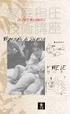 Informazioni sui manuali e sulla notazione utilizzata Tipi di manuali La documentazione per il proiettore EPSON è suddivisa nei tre seguenti manuali. I manuali prendono in considerazione i seguenti argomenti.
Informazioni sui manuali e sulla notazione utilizzata Tipi di manuali La documentazione per il proiettore EPSON è suddivisa nei tre seguenti manuali. I manuali prendono in considerazione i seguenti argomenti.
JPX-M1 HD. Manuale d Uso. jepssen.com 02
 JPX-M1 HD JPX-M1 HD Manuale d Uso jepssen.com 02 jepssen.com 2015 Jepssen. All rights reserved. Indice Introduzione 04 1.1 Informazioni di Sicurezza 05 1.2 Proiettore e Accessori 06 Guida Rapida 07 2.1
JPX-M1 HD JPX-M1 HD Manuale d Uso jepssen.com 02 jepssen.com 2015 Jepssen. All rights reserved. Indice Introduzione 04 1.1 Informazioni di Sicurezza 05 1.2 Proiettore e Accessori 06 Guida Rapida 07 2.1
Guida rapida AVVERTENZA
 Guida rapida Installazione... 1 Collegamenti... 1 Preparazione della proiezione e regolazioni... 3 Spegnimento del proiettor... 6 Opzioni per l'ottimizzazione della proiezione... 7 Elenco dei menu di impostazione
Guida rapida Installazione... 1 Collegamenti... 1 Preparazione della proiezione e regolazioni... 3 Spegnimento del proiettor... 6 Opzioni per l'ottimizzazione della proiezione... 7 Elenco dei menu di impostazione
ThinkPad G40 Series. Elenco di controllo per il disimballaggio. Guida all installazione. Numero parte: 92P1525
 Numero parte: 92P1525 ThinkPad G40 Series Guida all installazione Elenco di controllo per il disimballaggio Grazie per aver acquistato l elaboratore IBM ThinkPad G40 Series. Verificare che tutti i componenti
Numero parte: 92P1525 ThinkPad G40 Series Guida all installazione Elenco di controllo per il disimballaggio Grazie per aver acquistato l elaboratore IBM ThinkPad G40 Series. Verificare che tutti i componenti
PS600. Digital Visualizer. Guida Rapida Di Inizio
 PS600 Digital Visualizer Guida Rapida Di Inizio Italiano - 1 1. Contenuto del prodotto (10 componenti) PS600 Guida introduttiva Manuale utente & CD Cavo S-Video Cavo di alimentazione Cavo USB Cavo C-Video
PS600 Digital Visualizer Guida Rapida Di Inizio Italiano - 1 1. Contenuto del prodotto (10 componenti) PS600 Guida introduttiva Manuale utente & CD Cavo S-Video Cavo di alimentazione Cavo USB Cavo C-Video
Guida rapida. AVVERTENZA Non guardare direttamente nell'obiettivo del proiettore.
 Guida rapida Collegamenti... 1 Preparazione della proiezione e regolazioni... 3 Spegnimento del proiettore... 5 Opzioni per l'ottimizzazione della proiezione... 6 Elenco dei menu di impostazione ambientali...10
Guida rapida Collegamenti... 1 Preparazione della proiezione e regolazioni... 3 Spegnimento del proiettore... 5 Opzioni per l'ottimizzazione della proiezione... 6 Elenco dei menu di impostazione ambientali...10
JPX-DM 4 HD. Manuale d Uso. jepssen.com 02
 JPX-dM HD JPX-DM 4 HD Manuale d Uso jepssen.com 02 jepssen.com 2018 Jepssen. All rights reserved. Indice Introduzione 04 1.1 Informazioni di Sicurezza 05 1.2 Proiettore e Accessori 06 Guida Rapida 07
JPX-dM HD JPX-DM 4 HD Manuale d Uso jepssen.com 02 jepssen.com 2018 Jepssen. All rights reserved. Indice Introduzione 04 1.1 Informazioni di Sicurezza 05 1.2 Proiettore e Accessori 06 Guida Rapida 07
Il tuo manuale d'uso. ACER AL1715
 Può anche leggere le raccomandazioni fatte nel manuale d uso, nel manuale tecnico o nella guida di installazione di ACER AL1715. Troverà le risposte a tutte sue domande sul manuale d'uso ACER AL1715 (informazioni,
Può anche leggere le raccomandazioni fatte nel manuale d uso, nel manuale tecnico o nella guida di installazione di ACER AL1715. Troverà le risposte a tutte sue domande sul manuale d'uso ACER AL1715 (informazioni,
Parti della fotocamera
 Parti della fotocamera. Pulsante otturatore. Stabilizz.. Pulsante di accensione 4. Flash 5. Porta USB / Morsetto uscita video 6. Luce autoscatto 7. Obiettivo 8. Microfono 9. Spia di funzionamento 0. Pulsante
Parti della fotocamera. Pulsante otturatore. Stabilizz.. Pulsante di accensione 4. Flash 5. Porta USB / Morsetto uscita video 6. Luce autoscatto 7. Obiettivo 8. Microfono 9. Spia di funzionamento 0. Pulsante
PS400. Digital Visualizer. Guida Rapida Di Inizio
 PS400 Digital Visualizer Guida Rapida Di Inizio Italiano - 1 1. Contenuto del prodotto (9 componenti) PS400 Guida introduttiva Manuale utente Download Card Cavo di alimentazione Cavo USB Cavo C-Video Cavo
PS400 Digital Visualizer Guida Rapida Di Inizio Italiano - 1 1. Contenuto del prodotto (9 componenti) PS400 Guida introduttiva Manuale utente Download Card Cavo di alimentazione Cavo USB Cavo C-Video Cavo
Contenuto della confezione. Elenco dei termini. Powerline Adapter
 Powerline Adapter Importante! Non esporre lo Powerline Adapter a temperature estreme. Non lasciare l apparecchio alla luce diretta del sole o in prossimità di elementi di riscaldamento. Non utilizzare
Powerline Adapter Importante! Non esporre lo Powerline Adapter a temperature estreme. Non lasciare l apparecchio alla luce diretta del sole o in prossimità di elementi di riscaldamento. Non utilizzare
Procedura di proiezione
 Manuale dell'utente Procedura di proiezione Spiega le operazioni di base quando si prepara il proiettore prima dell utilizzo e per la proiezione. Installazione... i Uso del telecomando...i Collegamento
Manuale dell'utente Procedura di proiezione Spiega le operazioni di base quando si prepara il proiettore prima dell utilizzo e per la proiezione. Installazione... i Uso del telecomando...i Collegamento
Obiettivo UST A16 ISTRUZIONI DI INSTALLAZIONE
 Obiettivo UST A16 ISTRUZIONI DI INSTALLAZIONE Indice Requisiti del sistema del proiettore... 2 Accessori e strumenti necessari... 2 Accesso alla modalità UST per l'impostazione dell'installazione... 3
Obiettivo UST A16 ISTRUZIONI DI INSTALLAZIONE Indice Requisiti del sistema del proiettore... 2 Accessori e strumenti necessari... 2 Accesso alla modalità UST per l'impostazione dell'installazione... 3
INIZIA QUI. Wireless USB Cablata. Si desidera connettere la stampante a una rete wireless? Utilizzare l Installazione e connessione wireless.
 INIZIA QUI Se si risponde sì a una di queste domande, andare alla sezione indicata per istruzioni sull installazione e la connessione. Si desidera connettere la stampante a una rete wireless? Utilizzare
INIZIA QUI Se si risponde sì a una di queste domande, andare alla sezione indicata per istruzioni sull installazione e la connessione. Si desidera connettere la stampante a una rete wireless? Utilizzare
BH280/BH380 Schermo orizzontale Manuale utente
 BH280/BH380 Schermo orizzontale Manuale utente Limitazione di responsabilità BenQ Corporation non rilascia alcuna dichiarazione o garanzia, esplicita o implicita, in relazione ai contenuti del presente
BH280/BH380 Schermo orizzontale Manuale utente Limitazione di responsabilità BenQ Corporation non rilascia alcuna dichiarazione o garanzia, esplicita o implicita, in relazione ai contenuti del presente
BH280/BH380 Schermo orizzontale Manuale utente
 BH280/BH380 Schermo orizzontale Manuale utente Limitazione di responsabilità BenQ Corporation non rilascia alcuna dichiarazione o garanzia, esplicita o implicita, in relazione ai contenuti del presente
BH280/BH380 Schermo orizzontale Manuale utente Limitazione di responsabilità BenQ Corporation non rilascia alcuna dichiarazione o garanzia, esplicita o implicita, in relazione ai contenuti del presente
JPX-3L HD. Manuale d Uso. jepssen.com 02
 JPX-3L HD JPX-3L HD Manuale d Uso jepssen.com 02 jepssen.com 2014 Jepssen. All rights reserved. Indice Introduzione 04 1.1 Informazioni di Sicurezza 05 1.2 Proiettore e Accessori 06 Guida Rapida 07 2.1
JPX-3L HD JPX-3L HD Manuale d Uso jepssen.com 02 jepssen.com 2014 Jepssen. All rights reserved. Indice Introduzione 04 1.1 Informazioni di Sicurezza 05 1.2 Proiettore e Accessori 06 Guida Rapida 07 2.1
Guida rapida. AVVERTENZA Non guardare direttamente nell'obiettivo del proiettore.
 Guida rapida Installazione 1 Collegamenti 1 Sostituzione della lampada 3 Spegnimento del proiettore 8 Funzioni utili 9 Elenco dei menu di impostazione ambientali 13 Lettura delle spie 14 Preparazione della
Guida rapida Installazione 1 Collegamenti 1 Sostituzione della lampada 3 Spegnimento del proiettore 8 Funzioni utili 9 Elenco dei menu di impostazione ambientali 13 Lettura delle spie 14 Preparazione della
Switch USB KVM Switch USB KVM con audio, 2 porte Switch USB KVM con audio, 4 porte Manuale
 Switch USB KVM Switch USB KVM con audio, 2 porte Switch USB KVM con audio, 4 porte Manuale DS-11403 (2 porte) DS-12402 (4 porte) 1 NOTA Questo equipaggiamento è stato testato ed è risultato a norma con
Switch USB KVM Switch USB KVM con audio, 2 porte Switch USB KVM con audio, 4 porte Manuale DS-11403 (2 porte) DS-12402 (4 porte) 1 NOTA Questo equipaggiamento è stato testato ed è risultato a norma con
Accensione e spegnimento Ogni volta che l impianto viene acceso, anche i diffusori si accendono e la spia luminosa diventa di colore verde.
 BeoLab 4 Guida Funzioni di base 3 Dopo aver installato i diffusori secondo la modalità descritta nelle pagine successive, collegare l intero impianto alla rete di alimentazione. La spia luminosa diventa
BeoLab 4 Guida Funzioni di base 3 Dopo aver installato i diffusori secondo la modalità descritta nelle pagine successive, collegare l intero impianto alla rete di alimentazione. La spia luminosa diventa
Altoparlante HP Roar Plus. Altre funzionalità
 Altoparlante HP Roar Plus Altre funzionalità Copyright 2014 Hewlett-Packard Development Company, L.P. Microsoft, Windows e Windows Vista sono marchi registrati negli Stati Uniti del gruppo di società Microsoft.
Altoparlante HP Roar Plus Altre funzionalità Copyright 2014 Hewlett-Packard Development Company, L.P. Microsoft, Windows e Windows Vista sono marchi registrati negli Stati Uniti del gruppo di società Microsoft.
Modem e rete locale (LAN) Guida per l'utente
 Modem e rete locale (LAN) Guida per l'utente Copyright 2009 Hewlett-Packard Development Company, L.P. Le informazioni contenute in questo documento sono soggette a modifiche senza preavviso. Le sole garanzie
Modem e rete locale (LAN) Guida per l'utente Copyright 2009 Hewlett-Packard Development Company, L.P. Le informazioni contenute in questo documento sono soggette a modifiche senza preavviso. Le sole garanzie
Guida di riferimento rapido per il primo utilizzo. 1. Installazione (3) 2. Utilizzo del prodotto Televiewer (4)
 Guida di riferimento rapido per il primo utilizzo TRUST TELEVIEWER 1610 RC 1. Installazione (3) 2. Utilizzo del prodotto Televiewer (4) 1 Introduzione! Capitolo Il presente manuale è destinato agli utenti
Guida di riferimento rapido per il primo utilizzo TRUST TELEVIEWER 1610 RC 1. Installazione (3) 2. Utilizzo del prodotto Televiewer (4) 1 Introduzione! Capitolo Il presente manuale è destinato agli utenti
1 Introduzione. 2 Norme di sicurezza. 3 Installazione TRUST TELEVIEWER 1600
 1 Introduzione Questo manuale è destinato agli utenti del prodotto "Trust Televiewer 1600". Tramite questo dispositivo è possibile convertire in modo semplicissimo l'immagine del monitor del computer in
1 Introduzione Questo manuale è destinato agli utenti del prodotto "Trust Televiewer 1600". Tramite questo dispositivo è possibile convertire in modo semplicissimo l'immagine del monitor del computer in
Dell Latitude 2110. Informazioni sui messaggi di Avvertenza AVVERTENZA: Un messaggio di AVVISO indica un rischio di
 Dell Latitude 2110 Informazioni sull'installazione e sulle funzionalità Informazioni sui messaggi di Avvertenza AVVERTENZA: Un messaggio di AVVISO indica un rischio di danni alla proprietà, lesioni personali
Dell Latitude 2110 Informazioni sull'installazione e sulle funzionalità Informazioni sui messaggi di Avvertenza AVVERTENZA: Un messaggio di AVVISO indica un rischio di danni alla proprietà, lesioni personali
HARVIA GRIFFIN INFRA. Centralina di controllo
 HARVIA GRIFFIN INFRA Centralina di controllo 31032009 Le presenti istruzioni per l installazione e l utilizzo sono dirette ai proprietari e agli incaricati della gestione di cabine a infrarossi, radiatori
HARVIA GRIFFIN INFRA Centralina di controllo 31032009 Le presenti istruzioni per l installazione e l utilizzo sono dirette ai proprietari e agli incaricati della gestione di cabine a infrarossi, radiatori
TouchPad e tastiera. Numero di parte del documento: Questa guida descrive il TouchPad e la tastiera del computer.
 TouchPad e tastiera Numero di parte del documento: 410773-061 Aprile 2006 Questa guida descrive il TouchPad e la tastiera del computer. Sommario 1 TouchPad Identificazione del TouchPad......................
TouchPad e tastiera Numero di parte del documento: 410773-061 Aprile 2006 Questa guida descrive il TouchPad e la tastiera del computer. Sommario 1 TouchPad Identificazione del TouchPad......................
Italiano Capitolo 1: Introduzione TVGo A Contenuti della confezione
 Capitolo 1: Introduzione Il nuovo Genius TVGo A31 è lo strumento ideale per guardare la TV o il video sul proprio monitor TFT / LCD / CRT con una risoluzione massima di 1280 x 1024 pixel. Questo dispositivo
Capitolo 1: Introduzione Il nuovo Genius TVGo A31 è lo strumento ideale per guardare la TV o il video sul proprio monitor TFT / LCD / CRT con una risoluzione massima di 1280 x 1024 pixel. Questo dispositivo
Prolunga Mini HDMI, Full HD
 Prolunga Mini HDMI, Full HD Manuale DS-55203 Descrizione del prodotto Questa prolunga HDMI include un'unità trasmittente (TX) e un'unità ricevente (RX) che funzionano in coppia. Consente la trasmissione
Prolunga Mini HDMI, Full HD Manuale DS-55203 Descrizione del prodotto Questa prolunga HDMI include un'unità trasmittente (TX) e un'unità ricevente (RX) che funzionano in coppia. Consente la trasmissione
Il tuo manuale d'uso. SHARP AR-M256/M316/5625/5631
 Può anche leggere le raccomandazioni fatte nel manuale d uso, nel manuale tecnico o nella guida di installazione di SHARP AR- M256/M316/5625/5631. Troverà le risposte a tutte sue domande sul manuale d'uso
Può anche leggere le raccomandazioni fatte nel manuale d uso, nel manuale tecnico o nella guida di installazione di SHARP AR- M256/M316/5625/5631. Troverà le risposte a tutte sue domande sul manuale d'uso
MONITOR A COLORI 14 con selettore 2 ingressi (37CM) Mod. LEE-130M2 Cod Manuale di utilizzo
 MONITOR A COLORI 14 con selettore 2 ingressi (37CM) Mod. LEE-130M2 Cod. 559591002 Manuale di utilizzo Leggere attentamente il Manuale di Utilizzo, prima dell installazione 1 ATTENZIONE PERICOLO DI SCOSSE
MONITOR A COLORI 14 con selettore 2 ingressi (37CM) Mod. LEE-130M2 Cod. 559591002 Manuale di utilizzo Leggere attentamente il Manuale di Utilizzo, prima dell installazione 1 ATTENZIONE PERICOLO DI SCOSSE
Set con splitter ed estensore di segnale HDMI 1x2
 Set con splitter ed estensore di segnale HDMI 1x2 Manuale d uso DS-55302 Il set splitter prolunga Digitus HDMI, 1x2 offre una prolunga - nonché soluzione splitter fino a 40 m per le esigenze più elevate.
Set con splitter ed estensore di segnale HDMI 1x2 Manuale d uso DS-55302 Il set splitter prolunga Digitus HDMI, 1x2 offre una prolunga - nonché soluzione splitter fino a 40 m per le esigenze più elevate.
HP Media vault Italiano
 Guida rapida HP Media vault 5 2 1 La modalità di collegamendo in rete di HP Media Vault varia a seconda della configurazione della rete. Nell'esempio riportato di seguito viene mostrato il collegamento
Guida rapida HP Media vault 5 2 1 La modalità di collegamendo in rete di HP Media Vault varia a seconda della configurazione della rete. Nell'esempio riportato di seguito viene mostrato il collegamento
Guida di installazione
 Guida di installazione Monitor LCD per la gestione dei colori Importante Per poter utilizzare il prodotto in modo efficace e sicuro, leggere attentamente la sezione PRECAUZIONI, la Guida di installazione
Guida di installazione Monitor LCD per la gestione dei colori Importante Per poter utilizzare il prodotto in modo efficace e sicuro, leggere attentamente la sezione PRECAUZIONI, la Guida di installazione
Sommario CONDIZIONATORE COMANDO REMOTO A FILO MANUALE D USO. Modello KJR-12B
 Sommario CONDIZIONATORE COMANDO REMOTO A FILO MANUALE D USO Modello KJR-12B Vi ringraziamo per aver acquistato un condizionatore MIDEA. Vi suggeriamo, prima di utilizzarlo, di leggere attentamente il presente
Sommario CONDIZIONATORE COMANDO REMOTO A FILO MANUALE D USO Modello KJR-12B Vi ringraziamo per aver acquistato un condizionatore MIDEA. Vi suggeriamo, prima di utilizzarlo, di leggere attentamente il presente
Verifica degli accessori
 Verifica degli accessori All apertura dell imballaggio contenente il proiettore e i relativi accessori, verificare che siano inclusi i seguenti componenti. Se un qualsiasi articolo risultasse mancante,
Verifica degli accessori All apertura dell imballaggio contenente il proiettore e i relativi accessori, verificare che siano inclusi i seguenti componenti. Se un qualsiasi articolo risultasse mancante,
Guida introduttiva ITALIANO CEL-SV7CA291
 Guida introduttiva ITALIANO CEL-SV7CA291 Contenuto della confezione Prima di utilizzare la fotocamera, assicurarsi che la confezione contenga gli elementi riportati di seguito. Se manca qualcosa, rivolgersi
Guida introduttiva ITALIANO CEL-SV7CA291 Contenuto della confezione Prima di utilizzare la fotocamera, assicurarsi che la confezione contenga gli elementi riportati di seguito. Se manca qualcosa, rivolgersi
Guida dell'utente per il trasferimento dei dati tra fotocamere
 Fotocamera digitale Canon Guida dell'utente per il trasferimento dei dati tra fotocamere Sommario Introduzione.................................... 1 Trasferimento delle immagini tramite una connessione
Fotocamera digitale Canon Guida dell'utente per il trasferimento dei dati tra fotocamere Sommario Introduzione.................................... 1 Trasferimento delle immagini tramite una connessione
Informazioni sui messaggi di Avvertenza. Dell Vostro 1320/1520/1720 Informazioni sull'installazione e sulle funzioni
 Informazioni sui messaggi di Avvertenza AVVERTENZA: un messaggio di AVVERTENZA indica un potenziale rischio di danni, anche gravi, a cose e persone. Dell Vostro 1320/1520/1720 Informazioni sull'installazione
Informazioni sui messaggi di Avvertenza AVVERTENZA: un messaggio di AVVERTENZA indica un potenziale rischio di danni, anche gravi, a cose e persone. Dell Vostro 1320/1520/1720 Informazioni sull'installazione
Guida all'installazione del rack
 Guida all'installazione del rack Questo documento fornisce importanti informazioni sulla guida di scorrimento senza strumenti e sul kit per la guida di scorrimento senza strumenti con CMA 1U/2U. Ciascun
Guida all'installazione del rack Questo documento fornisce importanti informazioni sulla guida di scorrimento senza strumenti e sul kit per la guida di scorrimento senza strumenti con CMA 1U/2U. Ciascun
Guida introduttiva ITALIANO CEL-SV5DA2 9 0
 Guida introduttiva ITALIANO CEL-SV5DA2 9 0 Contenuto della confezione Prima di utilizzare la fotocamera, assicurarsi che la confezione contenga gli elementi riportati di seguito. Se manca qualcosa, rivolgersi
Guida introduttiva ITALIANO CEL-SV5DA2 9 0 Contenuto della confezione Prima di utilizzare la fotocamera, assicurarsi che la confezione contenga gli elementi riportati di seguito. Se manca qualcosa, rivolgersi
VIP Video Interview Pen Penna per video intervista
 VIP Video Interview Pen Penna per video intervista Manuale dell utente 1 Contenuto: 1x VIP 1x Adattatore CA 1x Cavo USB 1x Manuale dell utente 2 Specifiche tecniche: Memoria interna: 4 o 8 GB Misure :
VIP Video Interview Pen Penna per video intervista Manuale dell utente 1 Contenuto: 1x VIP 1x Adattatore CA 1x Cavo USB 1x Manuale dell utente 2 Specifiche tecniche: Memoria interna: 4 o 8 GB Misure :
MANUALE UTENTE TELECOMANDO FOCOLARE CHIUSO A GAS
 MANUALE UTENTE TELECOMANDO FOCOLARE CHIUSO A GAS 1 DISPLAY E TASTI DISPLAY TASTO SU TASTO GIU STOP/STAND BY TASTO MENU 2 OPERAZIONE MANUALE TIMER IMPOSTATO IMPOSTAZIONE PERIODO ATTIVA FOCOLARE CHIUSO (SX)
MANUALE UTENTE TELECOMANDO FOCOLARE CHIUSO A GAS 1 DISPLAY E TASTI DISPLAY TASTO SU TASTO GIU STOP/STAND BY TASTO MENU 2 OPERAZIONE MANUALE TIMER IMPOSTATO IMPOSTAZIONE PERIODO ATTIVA FOCOLARE CHIUSO (SX)
Sistema videoconferenza AVAYA XT4300 Regione Toscana Guida rapida all utilizzo
 Sistema videoconferenza AVAYA XT4300 Regione Toscana Guida rapida all utilizzo Redazione a cura del settore I.T.S.S.I Versione 1.0 del 05/05/2016 1 1 Introduzione...3 1.1. Accensione del sistema...3 1.2.
Sistema videoconferenza AVAYA XT4300 Regione Toscana Guida rapida all utilizzo Redazione a cura del settore I.T.S.S.I Versione 1.0 del 05/05/2016 1 1 Introduzione...3 1.1. Accensione del sistema...3 1.2.
Modem e rete locale (LAN)
 Modem e rete locale (LAN) Guida per l'utente Copyright 2007 Hewlett-Packard Development Company, L.P. Le informazioni contenute in questo documento sono soggette a modifiche senza preavviso. Le sole garanzie
Modem e rete locale (LAN) Guida per l'utente Copyright 2007 Hewlett-Packard Development Company, L.P. Le informazioni contenute in questo documento sono soggette a modifiche senza preavviso. Le sole garanzie
Regolazione della risoluzione dello schermo
 Regolazione della risoluzione dello schermo A causa della natura della tecnologia dei liquid crystal display (LCD), la risoluzione della figura è sempre fissa. Per prestazioni di visualizzazione migliori,
Regolazione della risoluzione dello schermo A causa della natura della tecnologia dei liquid crystal display (LCD), la risoluzione della figura è sempre fissa. Per prestazioni di visualizzazione migliori,
MANUALE D INSTALLAZIONE. Termostato ambiente EKRTW
 MANUALE D INSTALLAZIONE 1 1 2 2 60 87 ±1.5 m >0.2 m 3 34 125 3 Indice Prima di mettere in funzione l unità, leggere attentamente il presente manuale. Non gettarlo via e riporlo in un luogo sicuro in modo
MANUALE D INSTALLAZIONE 1 1 2 2 60 87 ±1.5 m >0.2 m 3 34 125 3 Indice Prima di mettere in funzione l unità, leggere attentamente il presente manuale. Non gettarlo via e riporlo in un luogo sicuro in modo
SET CON SPLITTER ED ESTENSORE DI SEGNALE HDMI 1X4
 SET CON SPLITTER ED ESTENSORE DI SEGNALE HDMI 1X4 Manuale d uso DS-55303 Il set splitter prolunga Digitus HDMI, 1x4 offre una prolunga - nonché soluzione splitter fino a 40 m per le esigenze più elevate.
SET CON SPLITTER ED ESTENSORE DI SEGNALE HDMI 1X4 Manuale d uso DS-55303 Il set splitter prolunga Digitus HDMI, 1x4 offre una prolunga - nonché soluzione splitter fino a 40 m per le esigenze più elevate.
STRUMENTO IMPOSTAZIONI DEL PANNELLO A SFIORAMENTO MANUALE DI ISTRUZIONI
 MONITOR LCD STRUMENTO IMPOSTAZIONI DEL PANNELLO A SFIORAMENTO MANUALE DI ISTRUZIONI Versione 2.0 Modelli applicabili (a partire da giugno 2015) PN-L803C/PN-80TC3 (I modelli disponibili sono diversi in
MONITOR LCD STRUMENTO IMPOSTAZIONI DEL PANNELLO A SFIORAMENTO MANUALE DI ISTRUZIONI Versione 2.0 Modelli applicabili (a partire da giugno 2015) PN-L803C/PN-80TC3 (I modelli disponibili sono diversi in
Dell UltraSharp U2518D/U2518DX/U2518DR Dell Display Manager Guida all uso
 Dell UltraSharp U2518D/U2518DX/U2518DR Dell Display Manager Guida all uso Modello: U2518D/U2518DX/U2518DR Modello normativo: U2518Dt NOTA: UNA NOTA segnala informazioni importanti che aiutano a fare un
Dell UltraSharp U2518D/U2518DX/U2518DR Dell Display Manager Guida all uso Modello: U2518D/U2518DX/U2518DR Modello normativo: U2518Dt NOTA: UNA NOTA segnala informazioni importanti che aiutano a fare un
CONVERTITORE DI SEGNALI (con Telecomando) TV/DVD/Video Game Verso un Monitor PC. Modello: TVM-6. Manuale d uso.
 Distribuito da: Traduzione: STUDIO TECNICO MAURO VICENZA- +39.0444.571032 e-mail: studiotecnicomauro@tin.it CONVERTITORE DI SEGNALI (con Telecomando) TV/DVD/Video Game Verso un Monitor PC Modello: TVM-6
Distribuito da: Traduzione: STUDIO TECNICO MAURO VICENZA- +39.0444.571032 e-mail: studiotecnicomauro@tin.it CONVERTITORE DI SEGNALI (con Telecomando) TV/DVD/Video Game Verso un Monitor PC Modello: TVM-6
GUIDA RAPIDA ALL INSTALLAZIONE
 DVR H264 4ch 8ch AITDVAX440H - AITDVAX840H GUIDA RAPIDA ALL INSTALLAZIONE 1.1. Contenuto dell imballo DVR CD Telecomando Guida rapida all installazione Cavo di alimentazione Adattatore Viti Batterie Nota:
DVR H264 4ch 8ch AITDVAX440H - AITDVAX840H GUIDA RAPIDA ALL INSTALLAZIONE 1.1. Contenuto dell imballo DVR CD Telecomando Guida rapida all installazione Cavo di alimentazione Adattatore Viti Batterie Nota:
MANUALE D'USO SPECIFICHE DEL PRODOTTO
 MANUALE D'USO SPECIFICHE DEL PRODOTTO Risoluzione immagine fissa: [12M] 4000x3000/ [8M] 3264x2448/ [5M] 2592x1944/[2M] 1600x1200 Risoluzione Video Clip: [HD] 1280 x 720 / [640] 640 x 480 Formati di file:
MANUALE D'USO SPECIFICHE DEL PRODOTTO Risoluzione immagine fissa: [12M] 4000x3000/ [8M] 3264x2448/ [5M] 2592x1944/[2M] 1600x1200 Risoluzione Video Clip: [HD] 1280 x 720 / [640] 640 x 480 Formati di file:
Kit di extender HDBaseT HDMI 4K, 100 metri
 Kit di extender HDBaseT HDMI 4K, 100 metri Manuale d uso DS-55504 Leggere attentamente le istruzioni per la sicurezza riportate qui sotto prima di installare e utilizzare il prodotto: 1. Prestare attenzione
Kit di extender HDBaseT HDMI 4K, 100 metri Manuale d uso DS-55504 Leggere attentamente le istruzioni per la sicurezza riportate qui sotto prima di installare e utilizzare il prodotto: 1. Prestare attenzione
Guida introduttiva ITALIANO CEL-SV4GA2 9 0
 Guida introduttiva ITALIANO CEL-SV4GA2 9 0 Contenuto della confezione Prima di utilizzare la fotocamera, assicurarsi che la confezione contenga gli elementi riportati di seguito. Se manca qualcosa, rivolgersi
Guida introduttiva ITALIANO CEL-SV4GA2 9 0 Contenuto della confezione Prima di utilizzare la fotocamera, assicurarsi che la confezione contenga gli elementi riportati di seguito. Se manca qualcosa, rivolgersi
1 Confezione. Guida di installazione. Monitor LCD per la gestione dei colori. Importante
 Guida di installazione Monitor LCD per la gestione dei colori Importante Per poter utilizzare il prodotto in modo efficace e sicuro, leggere attentamente la sezione PRECAUZIONI, la Guida di installazione
Guida di installazione Monitor LCD per la gestione dei colori Importante Per poter utilizzare il prodotto in modo efficace e sicuro, leggere attentamente la sezione PRECAUZIONI, la Guida di installazione
SELETTORE A/V CON CONVERTITORE SEGNALE VIDEOCOMPOSITO/S-VIDEO. Modello: SAV-42. Manuale d'uso. Prodotto importato e distribuito da:
 Traduzione: Studio Tecnico Mauro - 36100 VICENZA - E-mail: studiotecnicomauro@tin.it SELETTORE A/V CON CONVERTITORE SEGNALE VIDEOCOMPOSITO/S-VIDEO Modello: SAV-42 Manuale d'uso Prodotto importato e distribuito
Traduzione: Studio Tecnico Mauro - 36100 VICENZA - E-mail: studiotecnicomauro@tin.it SELETTORE A/V CON CONVERTITORE SEGNALE VIDEOCOMPOSITO/S-VIDEO Modello: SAV-42 Manuale d'uso Prodotto importato e distribuito
Iniziare da qui. Contenuto ITALIANO. Procedure descritte nella guida
 Da leggere prima Iniziare da qui Procedure descritte nella guida Carica e configurazione del palmare Palm Zire 21. Installazione del software Palm Desktop. Utilizzo del palmare. Importante! Si è già in
Da leggere prima Iniziare da qui Procedure descritte nella guida Carica e configurazione del palmare Palm Zire 21. Installazione del software Palm Desktop. Utilizzo del palmare. Importante! Si è già in
Installazione. Access Point Wireless Netgear 802.11ac WAC120. Contenuto della confezione. NETGEAR, Inc. 350 East Plumeria Drive San Jose, CA 95134 USA
 Marchi commerciali NETGEAR, il logo NETGEAR e Connect with Innovation sono marchi commerciali e/o marchi registrati di NETGEAR, Inc. e/o delle sue consociate negli Stati Uniti e/o in altri Paesi. Le informazioni
Marchi commerciali NETGEAR, il logo NETGEAR e Connect with Innovation sono marchi commerciali e/o marchi registrati di NETGEAR, Inc. e/o delle sue consociate negli Stati Uniti e/o in altri Paesi. Le informazioni
Manuale di configurazione di
 Manuale di configurazione di Il presente manuale contiene istruzioni su come configurare rapidamente mimio Xi per l'uso interattivo immediato con un proiettore. 1 Verifica del contenuto della confezione
Manuale di configurazione di Il presente manuale contiene istruzioni su come configurare rapidamente mimio Xi per l'uso interattivo immediato con un proiettore. 1 Verifica del contenuto della confezione
PRO1 Live Audio System Manuale d uso
 PRO1 Live Audio System Manuale d uso ISTRUZIONI IMPORTANTI SULLA SICUREZZA ATTENZIONE RISCHIO DI ELETTROSHOCK! NON APRIRE! Le terminazioni marchiate con questo simbolo sono caratterizzate da correnti di
PRO1 Live Audio System Manuale d uso ISTRUZIONI IMPORTANTI SULLA SICUREZZA ATTENZIONE RISCHIO DI ELETTROSHOCK! NON APRIRE! Le terminazioni marchiate con questo simbolo sono caratterizzate da correnti di
RM-LVR1. Live-View Remote
 Live-View Remote RM-LVR1 Il presente manuale è un supplemento alle Istruzioni per l uso dell unità. Presenta alcune funzioni aggiuntive o modificate e ne descrive il funzionamento. Consultare anche le
Live-View Remote RM-LVR1 Il presente manuale è un supplemento alle Istruzioni per l uso dell unità. Presenta alcune funzioni aggiuntive o modificate e ne descrive il funzionamento. Consultare anche le
DGF 2218S PHOTO FRAME DIGITALE DIGITAL PHOTO FRAME. Manuale d'uso e collegamento. Instruction Manual
 DGF 2218S PHOTO FRAME DIGITALE Manuale d'uso e collegamento DIGITAL PHOTO FRAME Instruction Manual IMPOSTAZIONE INIZIALE Il display digitale per fotografie (Photoframe) TREVI DP 2207S deve essere posizionato
DGF 2218S PHOTO FRAME DIGITALE Manuale d'uso e collegamento DIGITAL PHOTO FRAME Instruction Manual IMPOSTAZIONE INIZIALE Il display digitale per fotografie (Photoframe) TREVI DP 2207S deve essere posizionato
Guida introduttiva ITALIANO CEL-SV3MA290
 Guida introduttiva ITALIANO CEL-SV3MA290 Contenuto della confezione Prima di utilizzare la fotocamera, assicurarsi che la confezione contenga gli elementi riportati di seguito. Se manca qualcosa, rivolgersi
Guida introduttiva ITALIANO CEL-SV3MA290 Contenuto della confezione Prima di utilizzare la fotocamera, assicurarsi che la confezione contenga gli elementi riportati di seguito. Se manca qualcosa, rivolgersi
Indice. Uso del telecomando Beo4, 3. Tasti Beo4 in dettaglio, 4 Uso quotidiano e avanzato dei tasti del Beo4
 Beo4 Guida Indice Uso del telecomando Beo4, 3 Tasti Beo4 in dettaglio, 4 Uso quotidiano e avanzato dei tasti del Beo4 Personalizzazione del Beo4, 5 Aggiunta di un "tasto" supplementare Spostamento di tasti
Beo4 Guida Indice Uso del telecomando Beo4, 3 Tasti Beo4 in dettaglio, 4 Uso quotidiano e avanzato dei tasti del Beo4 Personalizzazione del Beo4, 5 Aggiunta di un "tasto" supplementare Spostamento di tasti
Copie rapide Esempi di processi tipici Regolazione della qualità di copia Esecuzione di copie. Invio di fax. Scansione verso PC
 Esecuzione 1 Copie rapide............................... 2 Esempi di processi tipici..................... 3 Processo 1: pagina singola........................ 3 Processo 2: contenuto misto......................
Esecuzione 1 Copie rapide............................... 2 Esempi di processi tipici..................... 3 Processo 1: pagina singola........................ 3 Processo 2: contenuto misto......................
IT Manuale di istruzioni
 IT Manuale di istruzioni IT Manuale di istruzioni I. Specifiche tecniche Dimensioni Peso Display Formati audio supportati Batteria Durata in riproduzione Memoria 77 52 11 mm (LxAxP) 79 g OLED da 1,3 pollici
IT Manuale di istruzioni IT Manuale di istruzioni I. Specifiche tecniche Dimensioni Peso Display Formati audio supportati Batteria Durata in riproduzione Memoria 77 52 11 mm (LxAxP) 79 g OLED da 1,3 pollici
Kit di extender HDBaseT HDMI 4K, 70 metri
 Kit di extender HDBaseT HDMI 4K, 70 metri Manuale d uso DS-55503 Leggere attentamente le istruzioni per la sicurezza riportate qui sotto prima di installare e utilizzare il prodotto: 1. Prestare attenzione
Kit di extender HDBaseT HDMI 4K, 70 metri Manuale d uso DS-55503 Leggere attentamente le istruzioni per la sicurezza riportate qui sotto prima di installare e utilizzare il prodotto: 1. Prestare attenzione
Manuale utente di PointWrite
 Manuale utente di PointWrite Sommario Contenuto della confezione... 3 Preparazione per la configurazione... 4 Condizioni ambientali...4 Istruzioni per la superficie...5 Installazione della fotocamera sul
Manuale utente di PointWrite Sommario Contenuto della confezione... 3 Preparazione per la configurazione... 4 Condizioni ambientali...4 Istruzioni per la superficie...5 Installazione della fotocamera sul
1 Confezione. Guida di installazione. Monitor LCD per la gestione dei colori. Importante
 Guida di installazione Monitor LCD per la gestione dei colori Importante Per poter utilizzare il prodotto in modo efficace e sicuro, leggere attentamente la sezione PRECAUZIONI, la Guida di installazione
Guida di installazione Monitor LCD per la gestione dei colori Importante Per poter utilizzare il prodotto in modo efficace e sicuro, leggere attentamente la sezione PRECAUZIONI, la Guida di installazione
HELP N-COM EASYSET. Istruzioni d uso del programma N-Com Easyset UTILIZZO DI N-COM EASYSET...2
 HELP N-COM EASYSET Istruzioni d uso del programma N-Com Easyset UTILIZZO DI N-COM EASYSET...2 AGGIORNAMENTO N-COM EASYSET... 2 SELEZIONE LINGUA DI N-COM EASYSET... 2 BENVENUTO...3 RICONOSCIMENTO DISPOSITIVO...3
HELP N-COM EASYSET Istruzioni d uso del programma N-Com Easyset UTILIZZO DI N-COM EASYSET...2 AGGIORNAMENTO N-COM EASYSET... 2 SELEZIONE LINGUA DI N-COM EASYSET... 2 BENVENUTO...3 RICONOSCIMENTO DISPOSITIVO...3
Guida rapida all utilizzo
 LX7500R Accessori forniti Guida rapida all utilizzo 1 1 1 1 2 1 3 3 3 3 3 3 4 5 6 7 9! 8 0 Il sistema di masterizzazione di DVD è fornito con 1 2 altoparlanti anteriori, 1 centrale e 2 posteriori (vedere
LX7500R Accessori forniti Guida rapida all utilizzo 1 1 1 1 2 1 3 3 3 3 3 3 4 5 6 7 9! 8 0 Il sistema di masterizzazione di DVD è fornito con 1 2 altoparlanti anteriori, 1 centrale e 2 posteriori (vedere
Guida rapida. È possibile registrare il prodotto e richiedere assistenza all indirizzo SWW1800/12. Collega.
 È possibile registrare il prodotto e richiedere assistenza all indirizzo www.philips.com/welcome SWW1800/12 Guida rapida 1 2 3 Collega Installazione Divertiti SOURCE 1 SOURCE 2 SOURCE 3 SOURCE 4 1 2 3
È possibile registrare il prodotto e richiedere assistenza all indirizzo www.philips.com/welcome SWW1800/12 Guida rapida 1 2 3 Collega Installazione Divertiti SOURCE 1 SOURCE 2 SOURCE 3 SOURCE 4 1 2 3
1) rimuovere la cintura 2) estrarre il cubo rosso 3) estrarre la bilancia
 ASEEMBLAGGIO 1) Disimballare la bilancia 1) rimuovere la cintura 2) estrarre il cubo rosso 3) estrarre la bilancia Per i modelli 1 e 0,1 mg: - Anello paravento - piatto (90mm) per il modello di 0,1 mg
ASEEMBLAGGIO 1) Disimballare la bilancia 1) rimuovere la cintura 2) estrarre il cubo rosso 3) estrarre la bilancia Per i modelli 1 e 0,1 mg: - Anello paravento - piatto (90mm) per il modello di 0,1 mg
ITALIANO TVK700. Sistema TVCC a colori 10 con ciclico a 4 canali MANUALE PER L'UTENTE
 ITALIANO TVK700 Sistema TVCC a colori 10 con ciclico a 4 canali MANUALE PER L'UTENTE TVK700 - Manuale per l'utente 1 Introduzione Gentile cliente, desideriamo ringraziarla per aver acquistato un prodotto
ITALIANO TVK700 Sistema TVCC a colori 10 con ciclico a 4 canali MANUALE PER L'UTENTE TVK700 - Manuale per l'utente 1 Introduzione Gentile cliente, desideriamo ringraziarla per aver acquistato un prodotto
HelpIviewer Manuale utente
 HelpIviewer Manuale utente Helpicare by Didacare s.r.l. Via Santa Clelia Barbieri n. 12 40017 San Giovanni in Persiceto (BO) Località Le Budrie Tel. 051.6810450 Fax 051.6811287 info@helpicare.com www.helpicare.com
HelpIviewer Manuale utente Helpicare by Didacare s.r.l. Via Santa Clelia Barbieri n. 12 40017 San Giovanni in Persiceto (BO) Località Le Budrie Tel. 051.6810450 Fax 051.6811287 info@helpicare.com www.helpicare.com
Guida per la connessione Bluetooth, dispositivo audio e computer
 IT PX-S3000 Guida per la connessione Bluetooth, dispositivo audio e computer Indice Uso del piano digitale come un sistema di diffusori Bluetooth............................................... IT-1 Emettere
IT PX-S3000 Guida per la connessione Bluetooth, dispositivo audio e computer Indice Uso del piano digitale come un sistema di diffusori Bluetooth............................................... IT-1 Emettere
1 Manuale dell utente
 Manuale dell utente 1 Indicazioni utilizzate in questo manuale 2 Attenzione q s g Procedura [ (Name) ] "(Nome menu)" Segnala le procedure che, se eseguite con poca cautela, potrebbero causare danni o lesioni.
Manuale dell utente 1 Indicazioni utilizzate in questo manuale 2 Attenzione q s g Procedura [ (Name) ] "(Nome menu)" Segnala le procedure che, se eseguite con poca cautela, potrebbero causare danni o lesioni.
Manuale d Istruzioni. Igro Termometro. Modello RH210
 Manuale d Istruzioni Igro Termometro Modello RH210 Introduzione Grazie per aver scelto l Igro termometro Extech RH210 che mostra simultaneamente umidità relativa, temperatura e punto di rugiada. Le misure
Manuale d Istruzioni Igro Termometro Modello RH210 Introduzione Grazie per aver scelto l Igro termometro Extech RH210 che mostra simultaneamente umidità relativa, temperatura e punto di rugiada. Le misure
FAQ for Eee Pad TF201
 FAQ for Eee Pad TF201 I7211 Gestione file... 2 Come accedere ai dati salvati nella scheda SD, microsd e in un dispositivo USB? 2 Come spostare il file selezionato in un altra cartella?... 2 Interruzione
FAQ for Eee Pad TF201 I7211 Gestione file... 2 Come accedere ai dati salvati nella scheda SD, microsd e in un dispositivo USB? 2 Come spostare il file selezionato in un altra cartella?... 2 Interruzione
STB SceneGate 8073 Manuale utente CEDIS
 STB SceneGate 8073 Manuale utente CEDIS 2 Sommario 1 Introduzione... 4 1.1 Obiettivo... 4 2 Contenuto... 5 3 Capire il STB... 6 3.1 Vista frontale... 6 3.2 Vista posteriore... 7 3.3 Vista laterale... 7
STB SceneGate 8073 Manuale utente CEDIS 2 Sommario 1 Introduzione... 4 1.1 Obiettivo... 4 2 Contenuto... 5 3 Capire il STB... 6 3.1 Vista frontale... 6 3.2 Vista posteriore... 7 3.3 Vista laterale... 7
TFT121 / TFT150 / TFT190
 Manuale d uso per Monitor LCD-TFT 12.1 codice 559591018 15 codice 559591019 19 codice 559591020 TFT121 / TFT150 / TFT190 22/7/2009 I prodotti le cui immagini sono riportate potrebbero subire leggere modifiche
Manuale d uso per Monitor LCD-TFT 12.1 codice 559591018 15 codice 559591019 19 codice 559591020 TFT121 / TFT150 / TFT190 22/7/2009 I prodotti le cui immagini sono riportate potrebbero subire leggere modifiche
1 Confezione. Guida di installazione. Monitor LCD per la gestione dei colori. Importante
 Guida di installazione Monitor LCD per la gestione dei colori Importante Per poter utilizzare il prodotto in modo efficace e sicuro, leggere attentamente la sezione PRECAUZIONI, la Guida di installazione
Guida di installazione Monitor LCD per la gestione dei colori Importante Per poter utilizzare il prodotto in modo efficace e sicuro, leggere attentamente la sezione PRECAUZIONI, la Guida di installazione
Copierapide Esempidiprocessitipici Regolazionedellaqualitàdicopia... 7
 1 Copierapide... 2 Esempidiprocessitipici... 3 Processo1:paginasingola...3 Processo2:contenutomisto...4 Processo 3: uso dell'impostazione 2 in 1 per il risparmio carta. 4 Processo4:copiefronte/retro...5
1 Copierapide... 2 Esempidiprocessitipici... 3 Processo1:paginasingola...3 Processo2:contenutomisto...4 Processo 3: uso dell'impostazione 2 in 1 per il risparmio carta. 4 Processo4:copiefronte/retro...5
Dispositivi di puntamento e tastiera Guida per l'utente
 Dispositivi di puntamento e tastiera Guida per l'utente Copyright 2009 Hewlett-Packard Development Company, L.P. Le informazioni contenute in questo documento sono soggette a modifiche senza preavviso.
Dispositivi di puntamento e tastiera Guida per l'utente Copyright 2009 Hewlett-Packard Development Company, L.P. Le informazioni contenute in questo documento sono soggette a modifiche senza preavviso.
Samsung Universal Print Driver Guida dell utente
 Samsung Universal Print Driver Guida dell utente immagina le possibilità Copyright 2009 Samsung Electronics Co., Ltd. Tutti i diritti riservati. Questa guida viene fornita solo a scopo informativo. Tutte
Samsung Universal Print Driver Guida dell utente immagina le possibilità Copyright 2009 Samsung Electronics Co., Ltd. Tutti i diritti riservati. Questa guida viene fornita solo a scopo informativo. Tutte
Dell Latitude E6400 Informazioni sulla configurazione e sulle funzionalità
 Informazioni sulle avvertenze AVVERTENZA: un'avvertenza indica un rischio di danni materiali, lesioni personali o morte. Dell Latitude E6400 Informazioni sulla configurazione e sulle funzionalità 1 2 3
Informazioni sulle avvertenze AVVERTENZA: un'avvertenza indica un rischio di danni materiali, lesioni personali o morte. Dell Latitude E6400 Informazioni sulla configurazione e sulle funzionalità 1 2 3
Modem e rete locale (LAN) Guida per l'utente
 Modem e rete locale (LAN) Guida per l'utente Copyright 2008 Hewlett-Packard Development Company, L.P. Le informazioni contenute in questo documento sono soggette a modifiche senza preavviso. Le sole garanzie
Modem e rete locale (LAN) Guida per l'utente Copyright 2008 Hewlett-Packard Development Company, L.P. Le informazioni contenute in questo documento sono soggette a modifiche senza preavviso. Le sole garanzie
AT-919 la lista dei nomi di accessori
 AT-919 Manualedel'utentedel'addestratorediCani 1 AT-919 la lista dei nomi di accessori Colonna di scarico Caricatore antenna trasmettitore ricevitore Strumenti di test Collari trasmettitore antenna ricevitore
AT-919 Manualedel'utentedel'addestratorediCani 1 AT-919 la lista dei nomi di accessori Colonna di scarico Caricatore antenna trasmettitore ricevitore Strumenti di test Collari trasmettitore antenna ricevitore
È possibile registrare il prodotto e richiedere assistenza all'indirizzo SWW1890. Guida rapida. Installazione.
 È possibile registrare il prodotto e richiedere assistenza all'indirizzo www.philips.com/welcome SWW1890 Guida rapida 1 2 Installazione Divertiti Contenuto della confezione Ricevitore Trasmettitore Manuale
È possibile registrare il prodotto e richiedere assistenza all'indirizzo www.philips.com/welcome SWW1890 Guida rapida 1 2 Installazione Divertiti Contenuto della confezione Ricevitore Trasmettitore Manuale
Guida di installazione rapida
 FAX-2825 Prima di poter utilizzare l apparecchio, è necessario predisporne i componenti. Leggere questa Guida di impostazione rapida per garantire una corretta predisposizione all'uso. Guida di installazione
FAX-2825 Prima di poter utilizzare l apparecchio, è necessario predisporne i componenti. Leggere questa Guida di impostazione rapida per garantire una corretta predisposizione all'uso. Guida di installazione
CM701. I Manuale dell utente PO Manual do Utilizador E Guía Del Usuario F Mode d emploi
 OFFMANAUTO CM701 I Manuale dell utente... 2-6 PO Manual do Utilizador... 7-11 E Guía Del Usuario... 12-16 F Mode d emploi... 17-21 D Benutzerhandbuch... 22-26 NL Gebruikershandleiding... 27-31 1 I Descrizione
OFFMANAUTO CM701 I Manuale dell utente... 2-6 PO Manual do Utilizador... 7-11 E Guía Del Usuario... 12-16 F Mode d emploi... 17-21 D Benutzerhandbuch... 22-26 NL Gebruikershandleiding... 27-31 1 I Descrizione
MODIFICA FOTO CON NERO MEDIA HUB
 MODIFICA FOTO CON NERO MEDIA HUB La schermata foto viene visualizzata quando si fa clic sul pulsante nella schermata di ricerca delle foto o nella schermata Presentazione. Nella schermata è possibile visualizzare,
MODIFICA FOTO CON NERO MEDIA HUB La schermata foto viene visualizzata quando si fa clic sul pulsante nella schermata di ricerca delle foto o nella schermata Presentazione. Nella schermata è possibile visualizzare,
